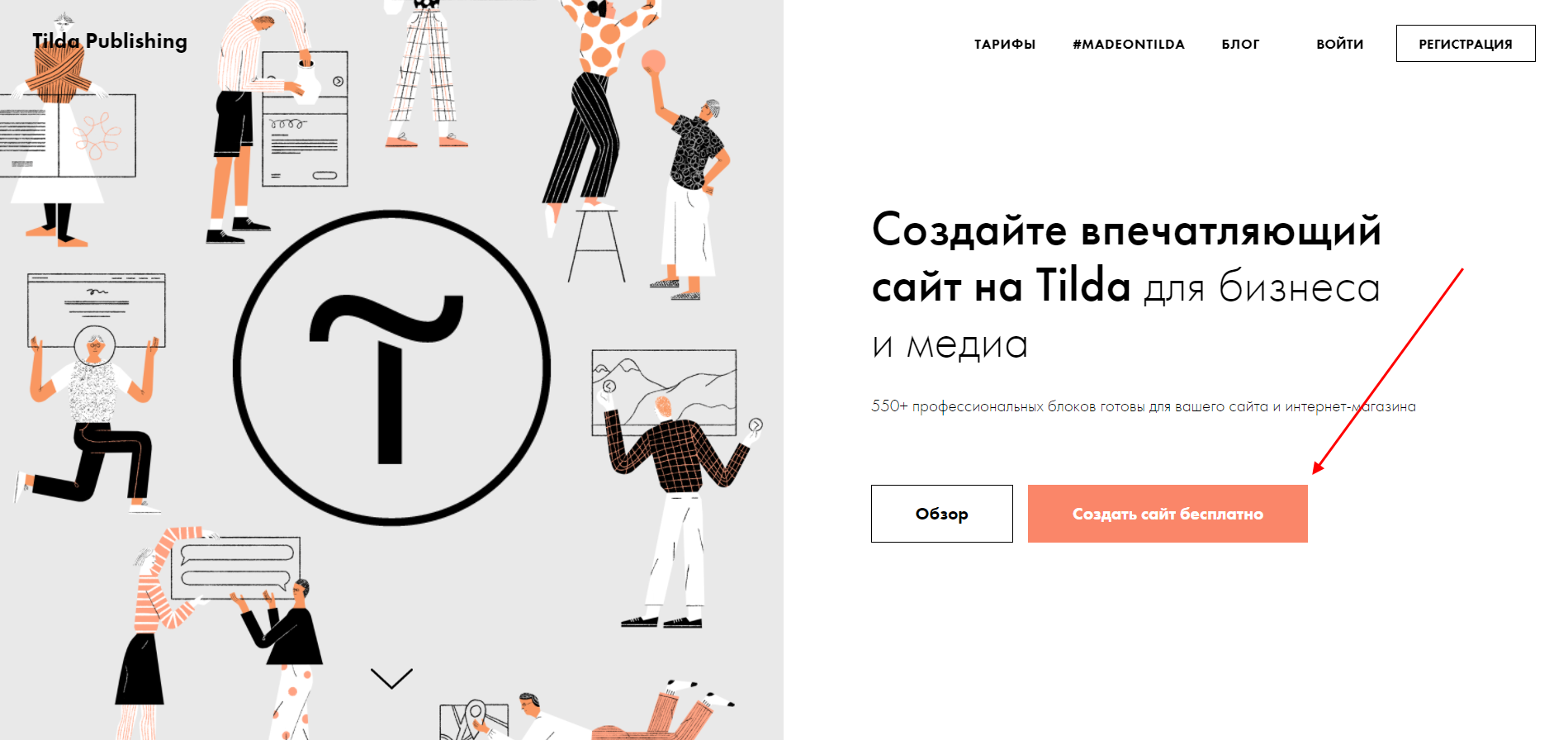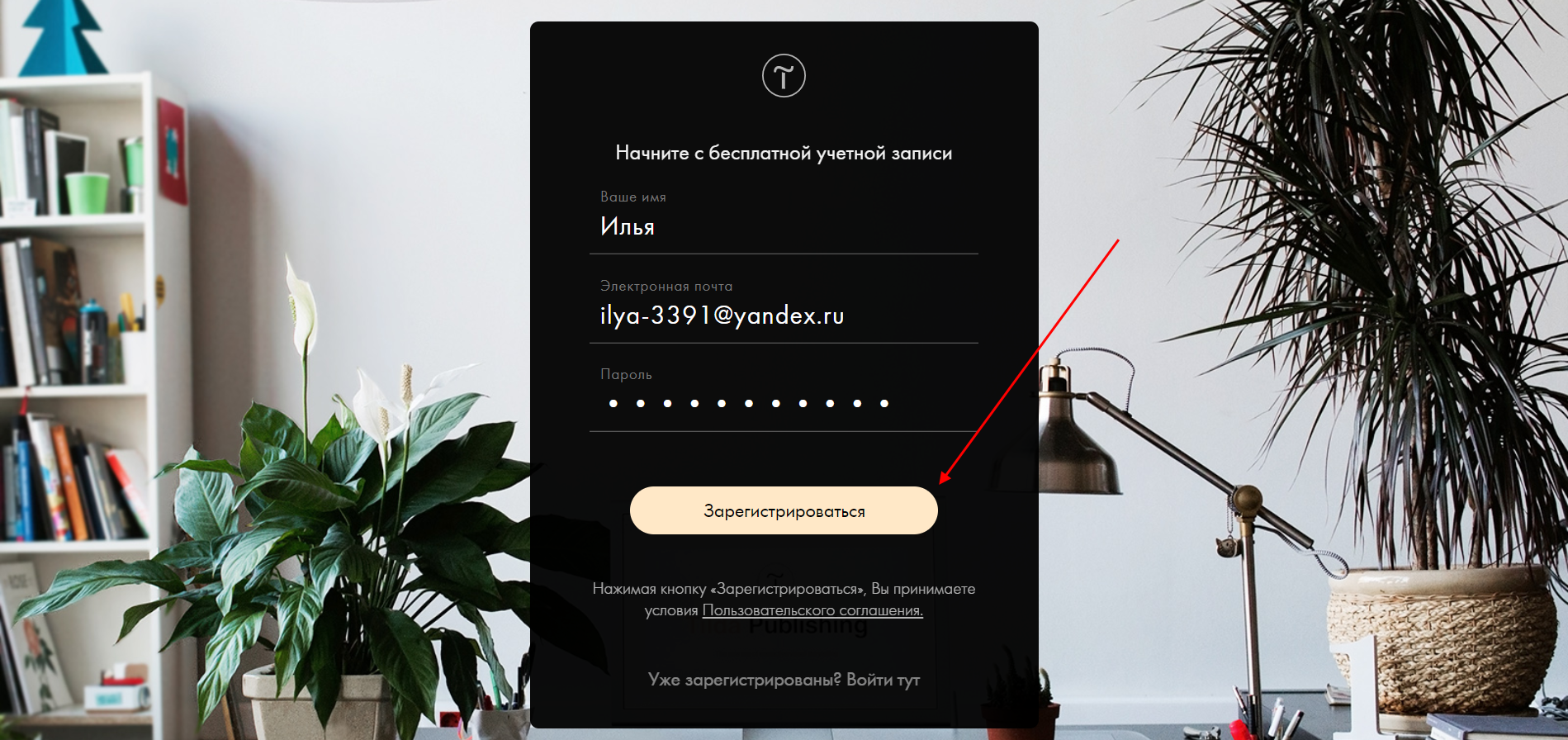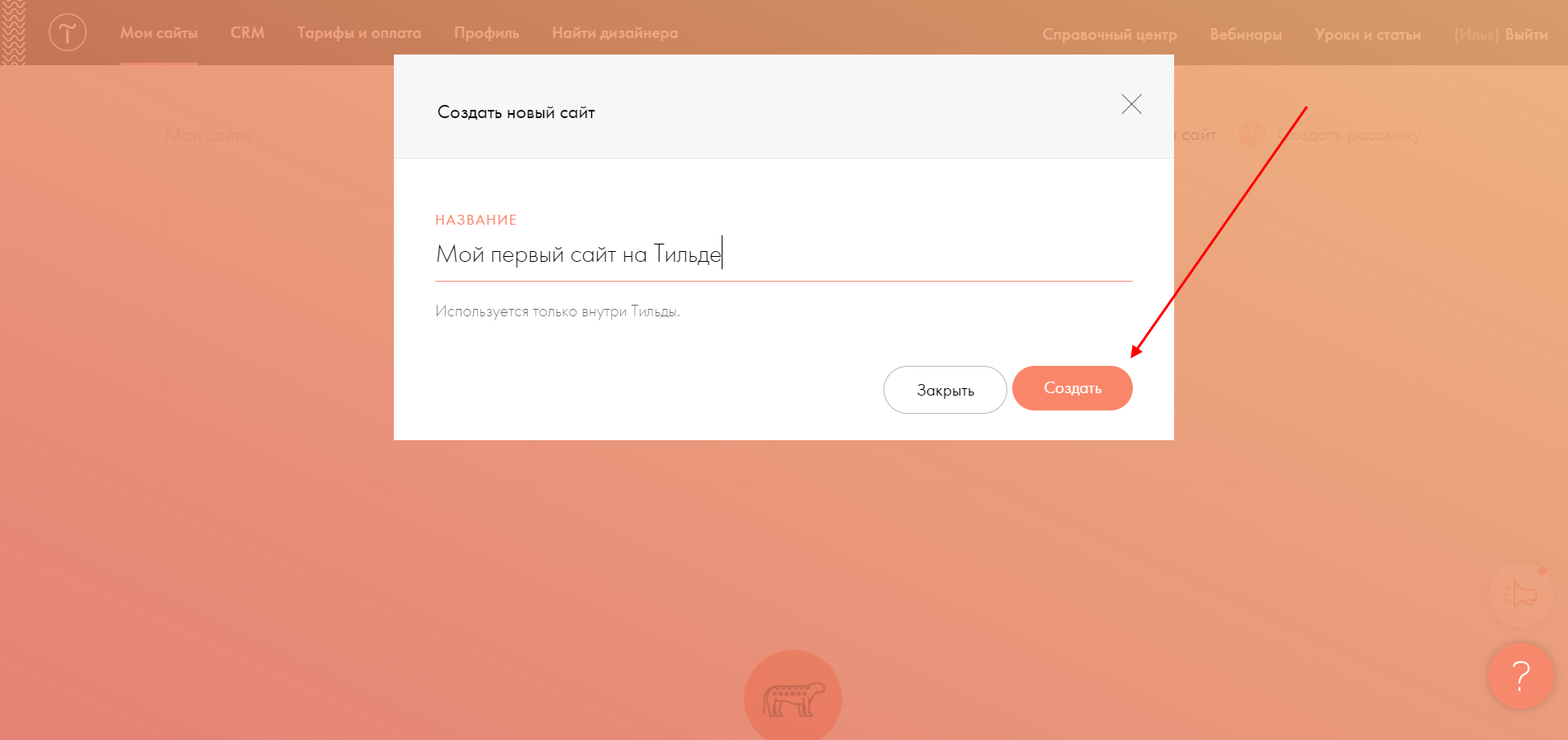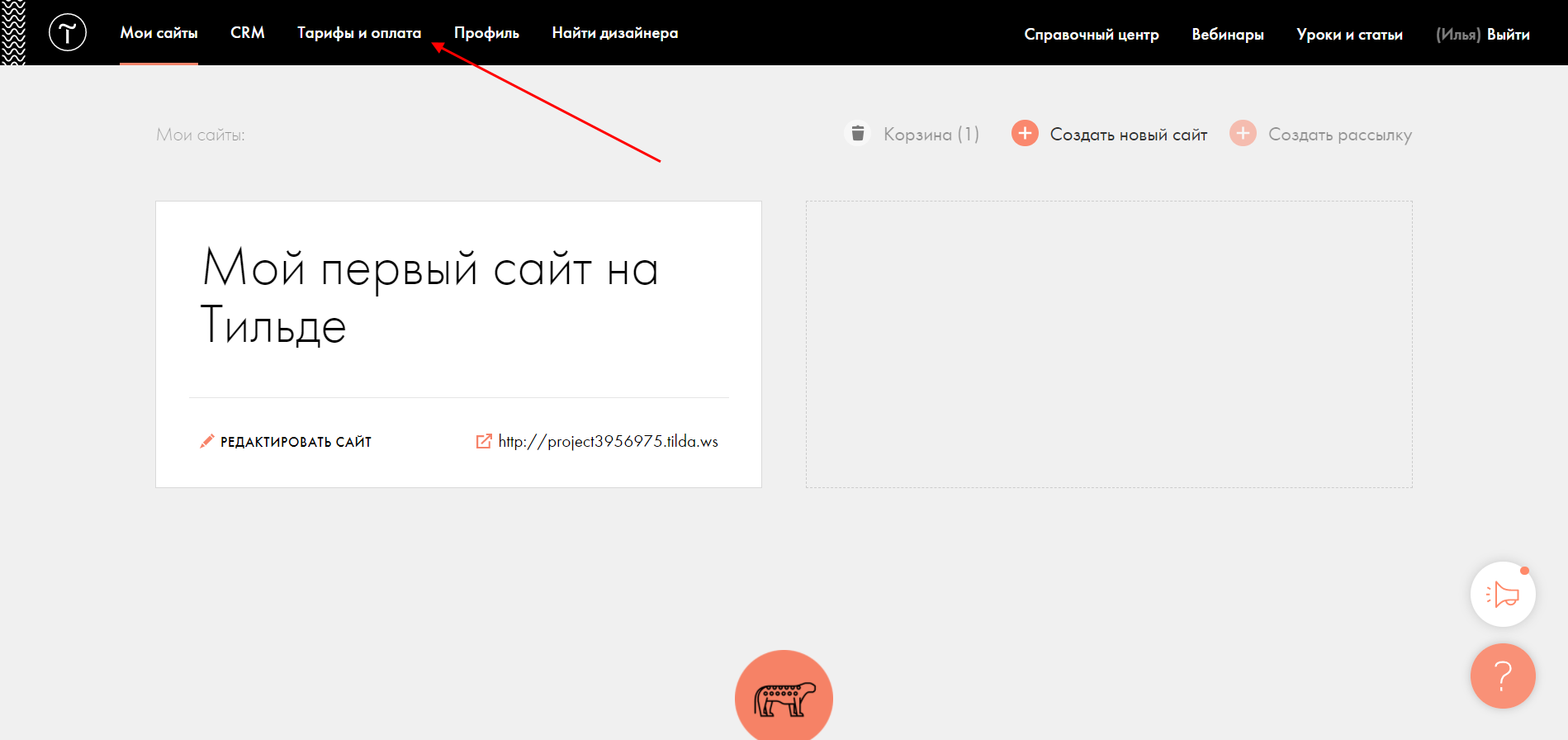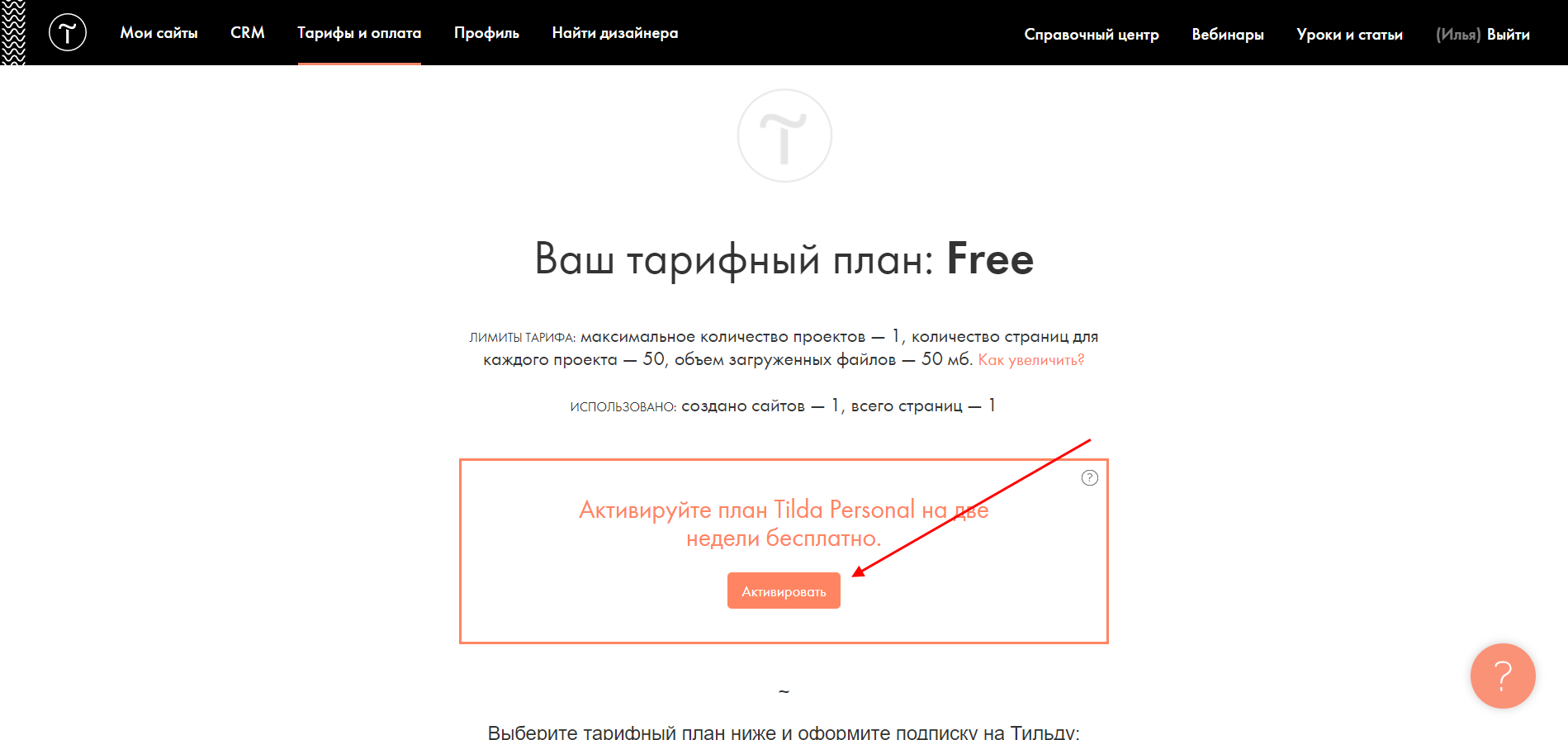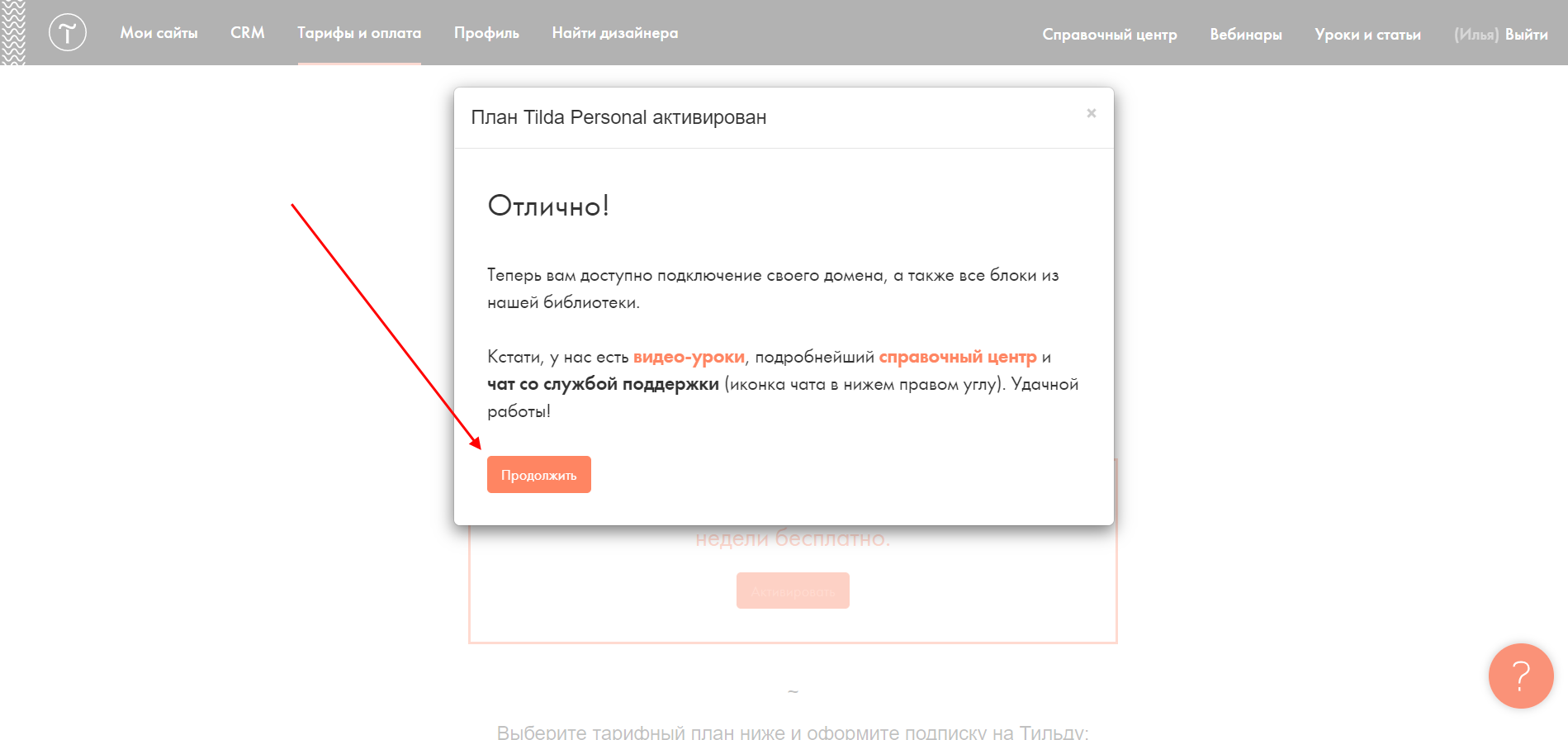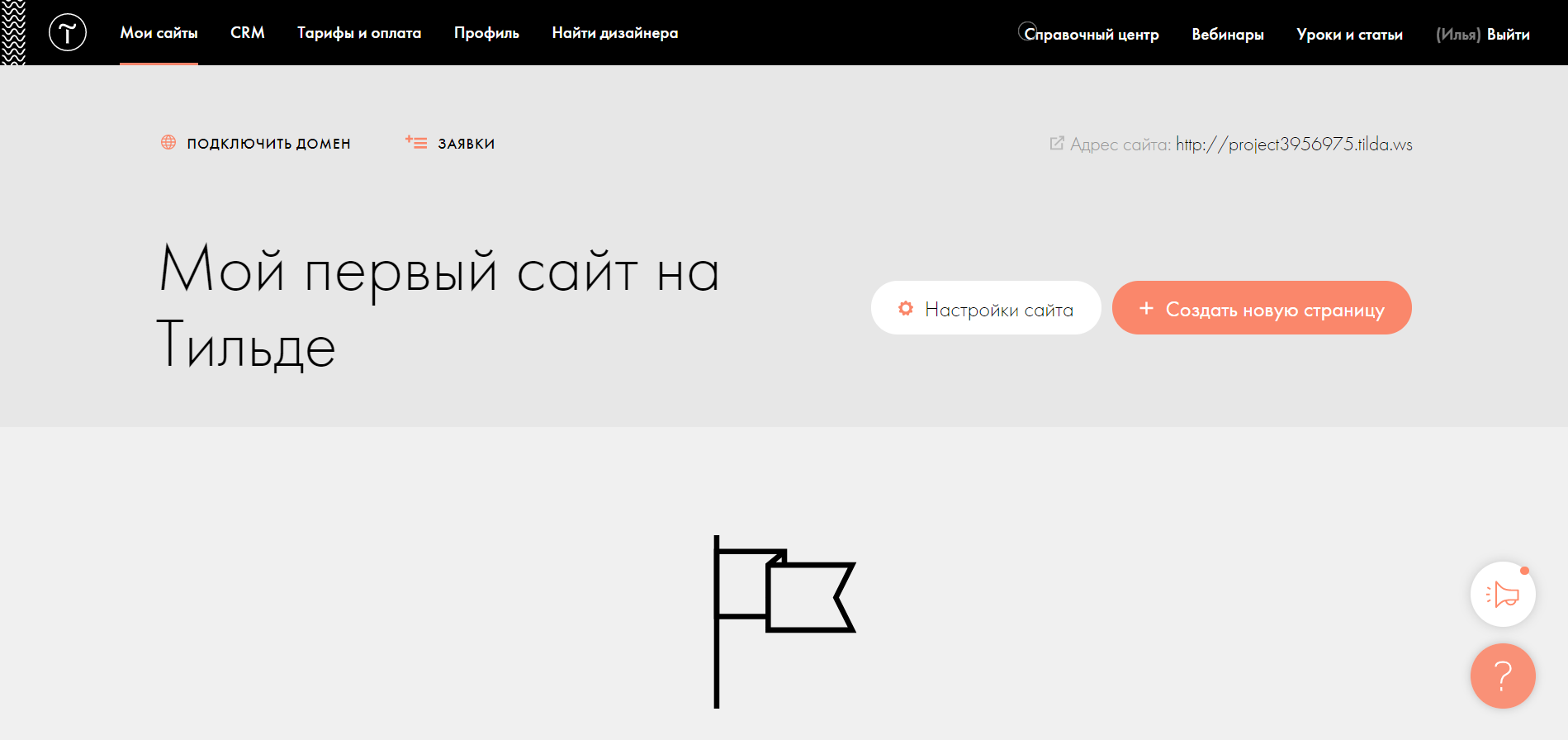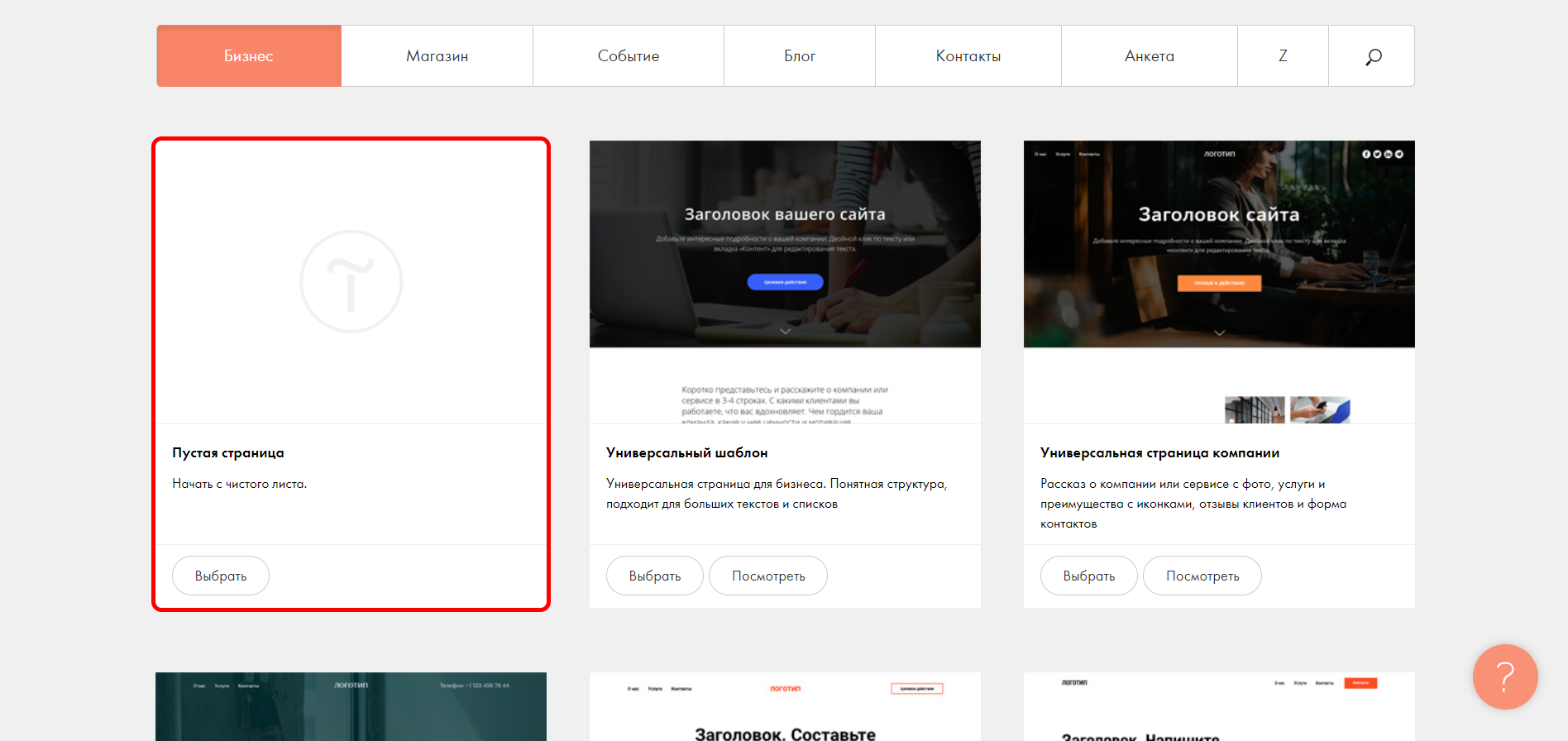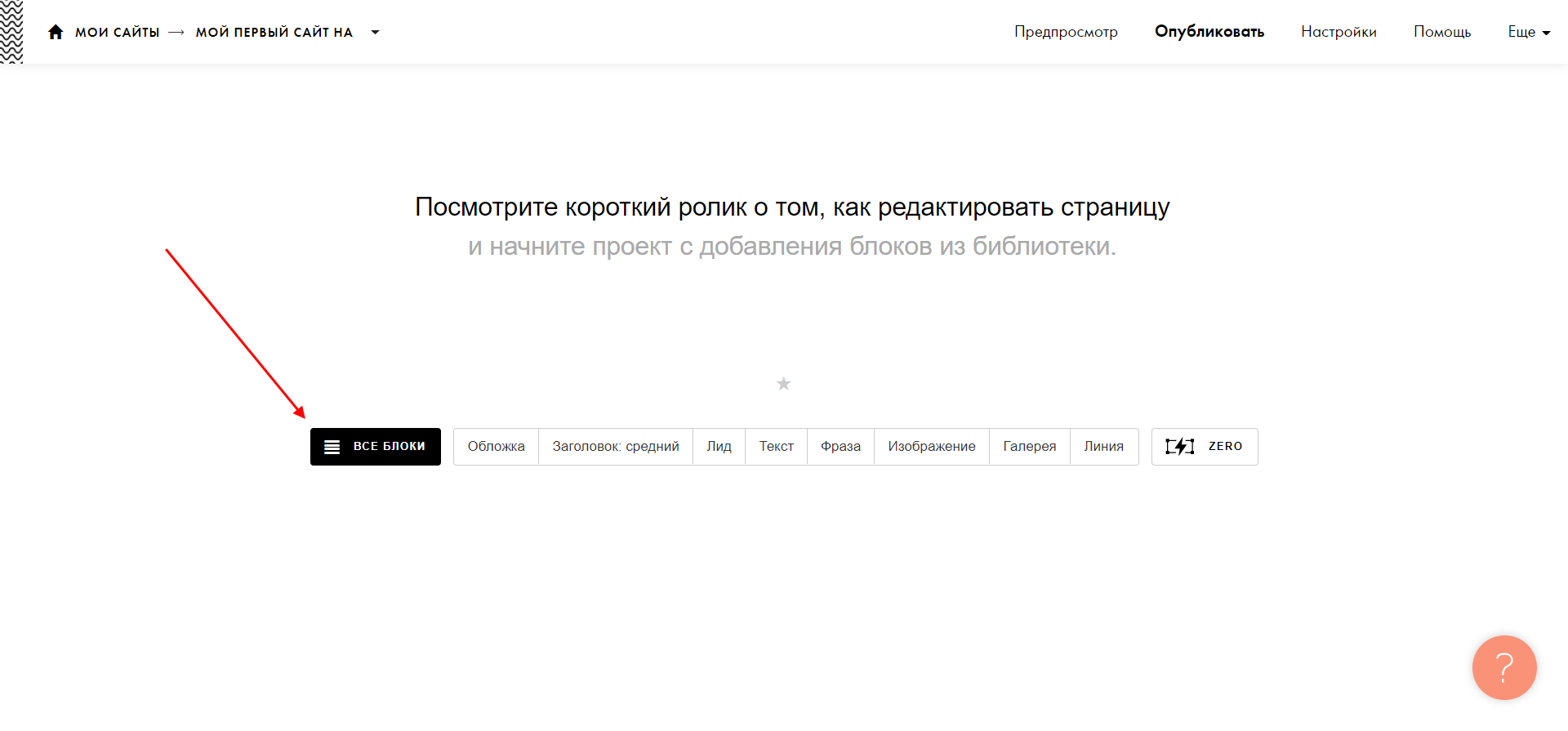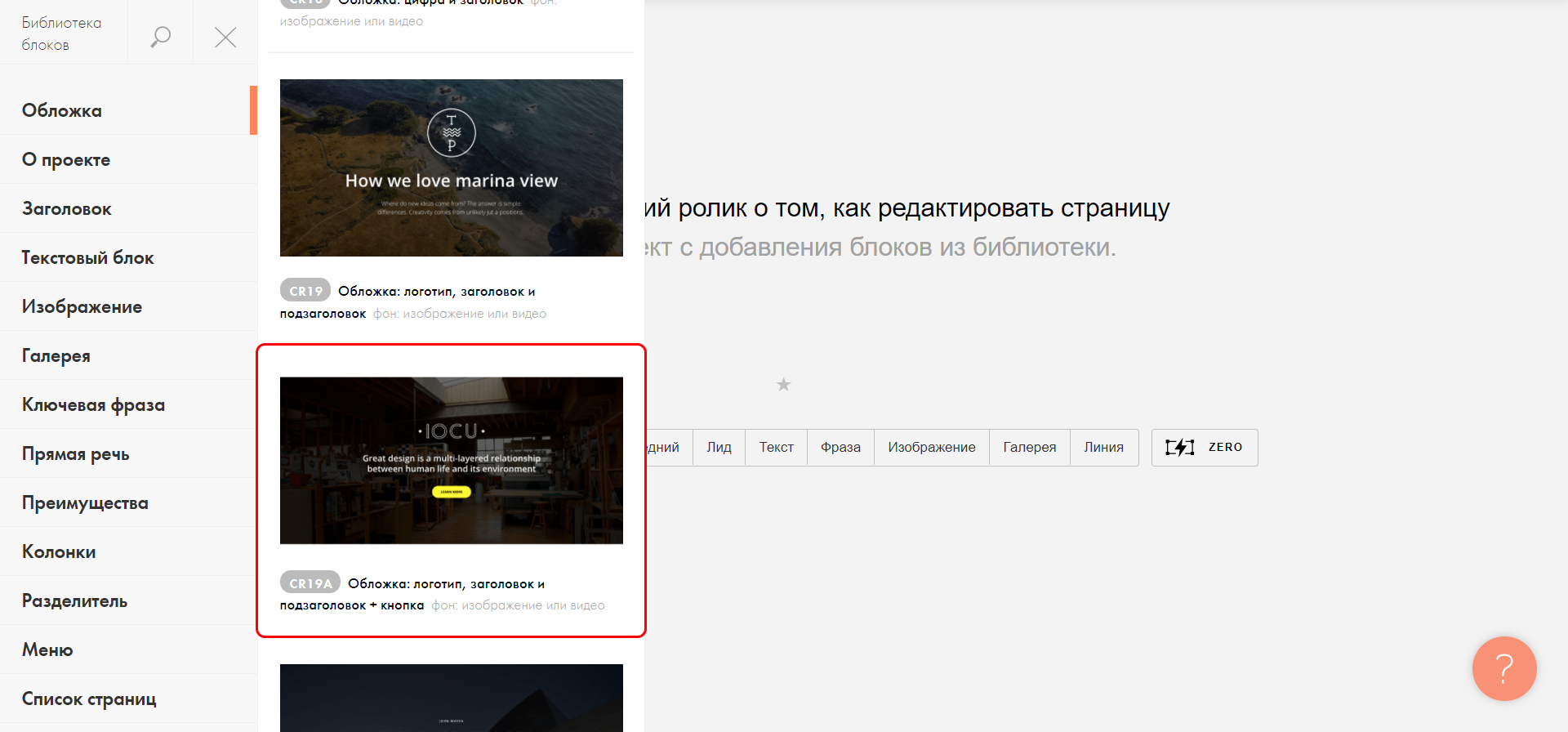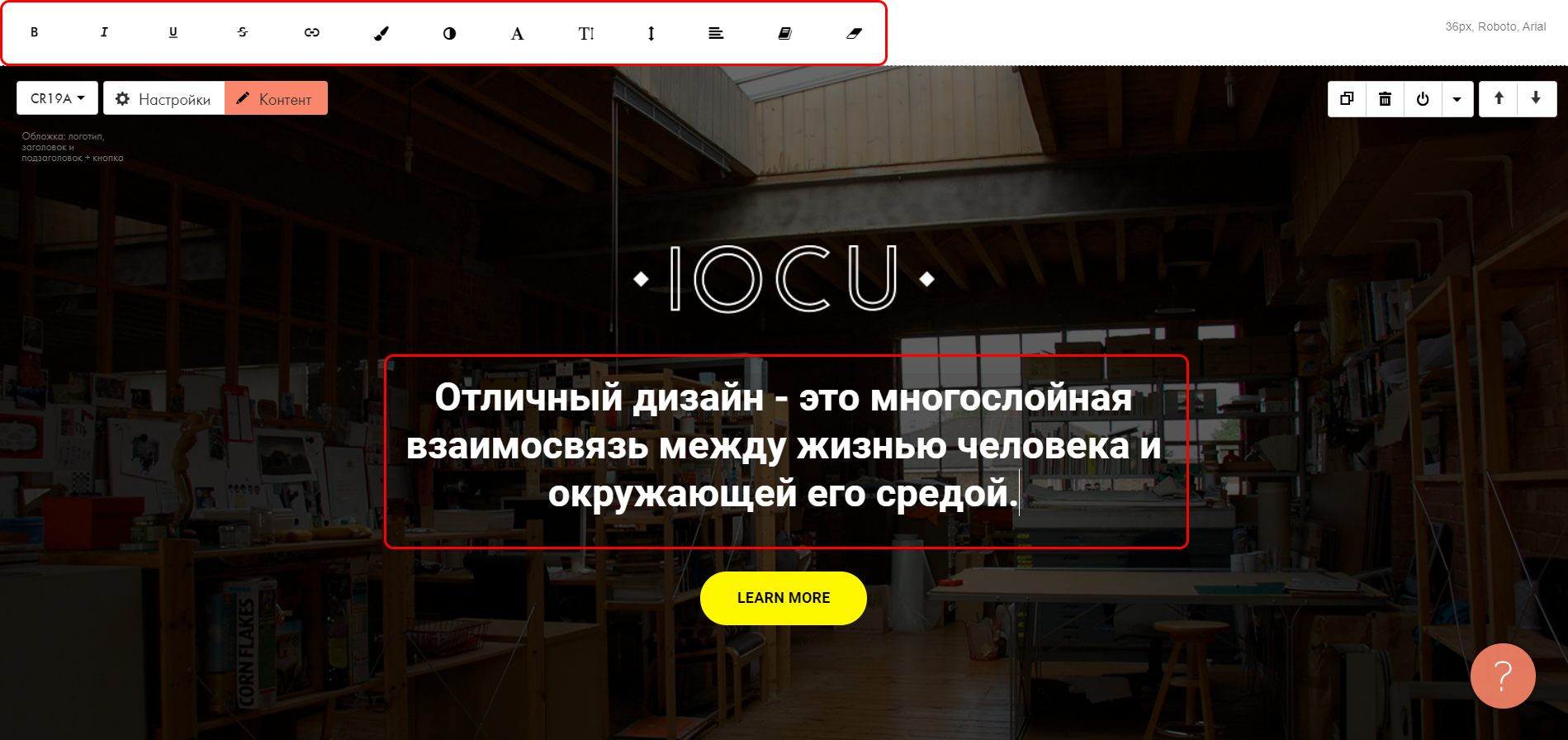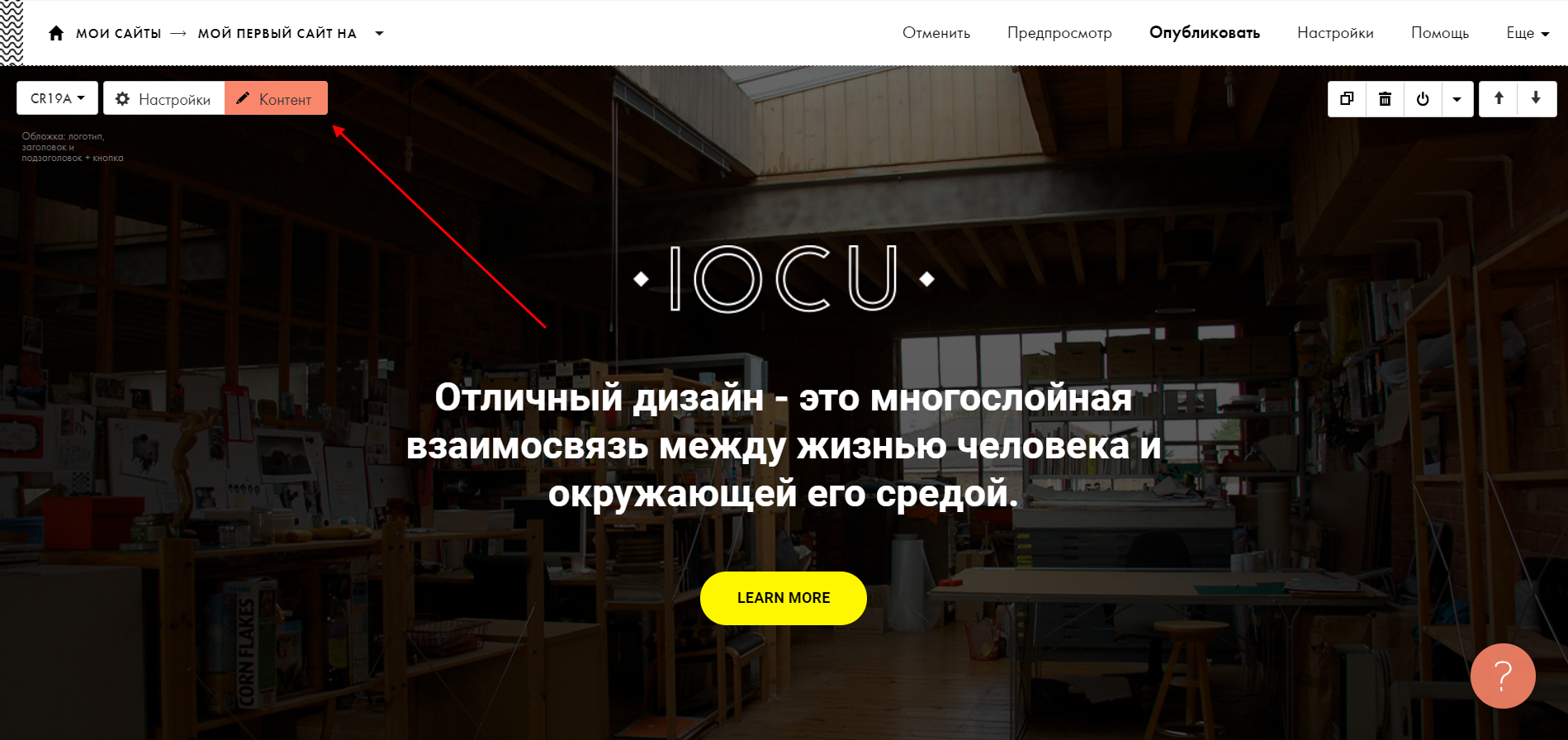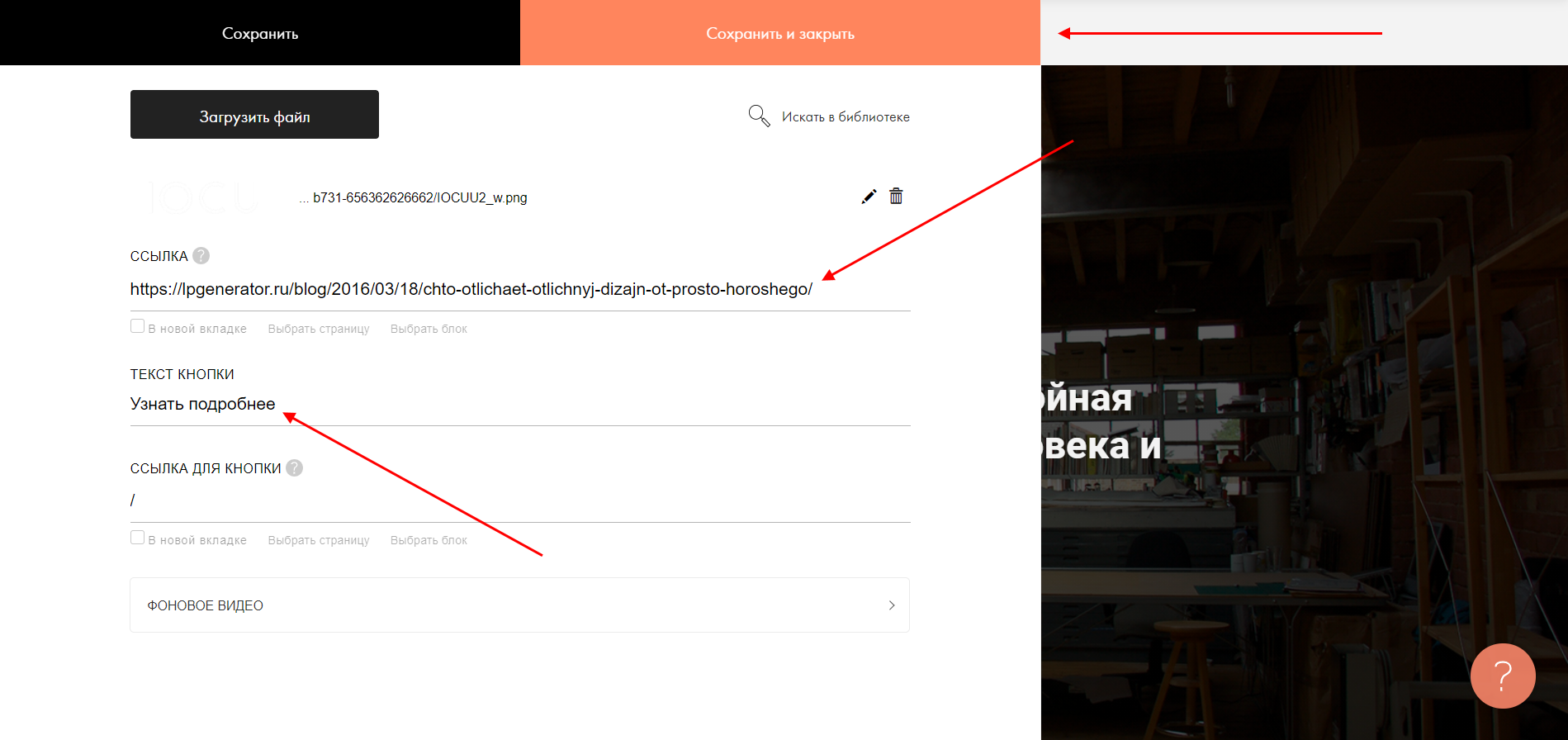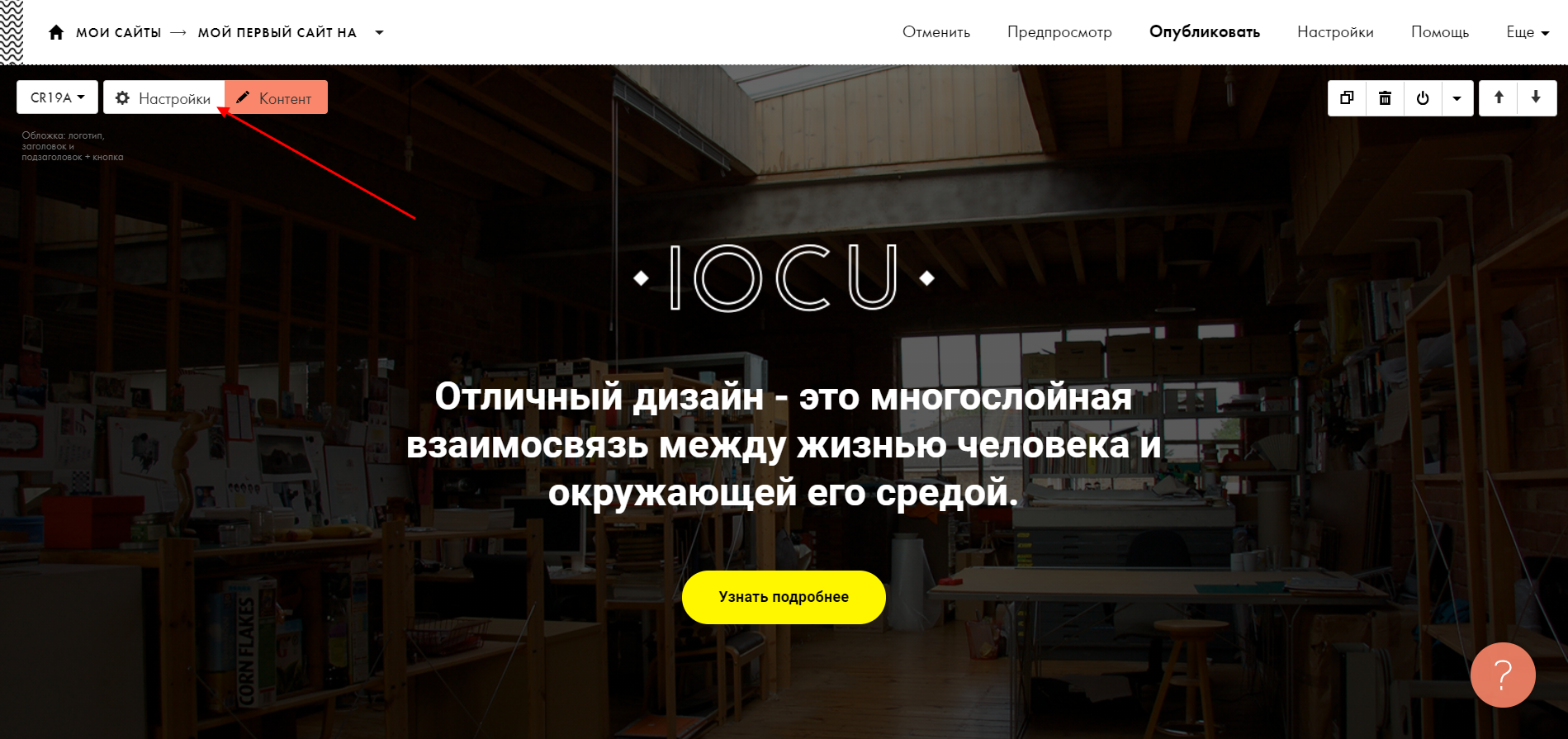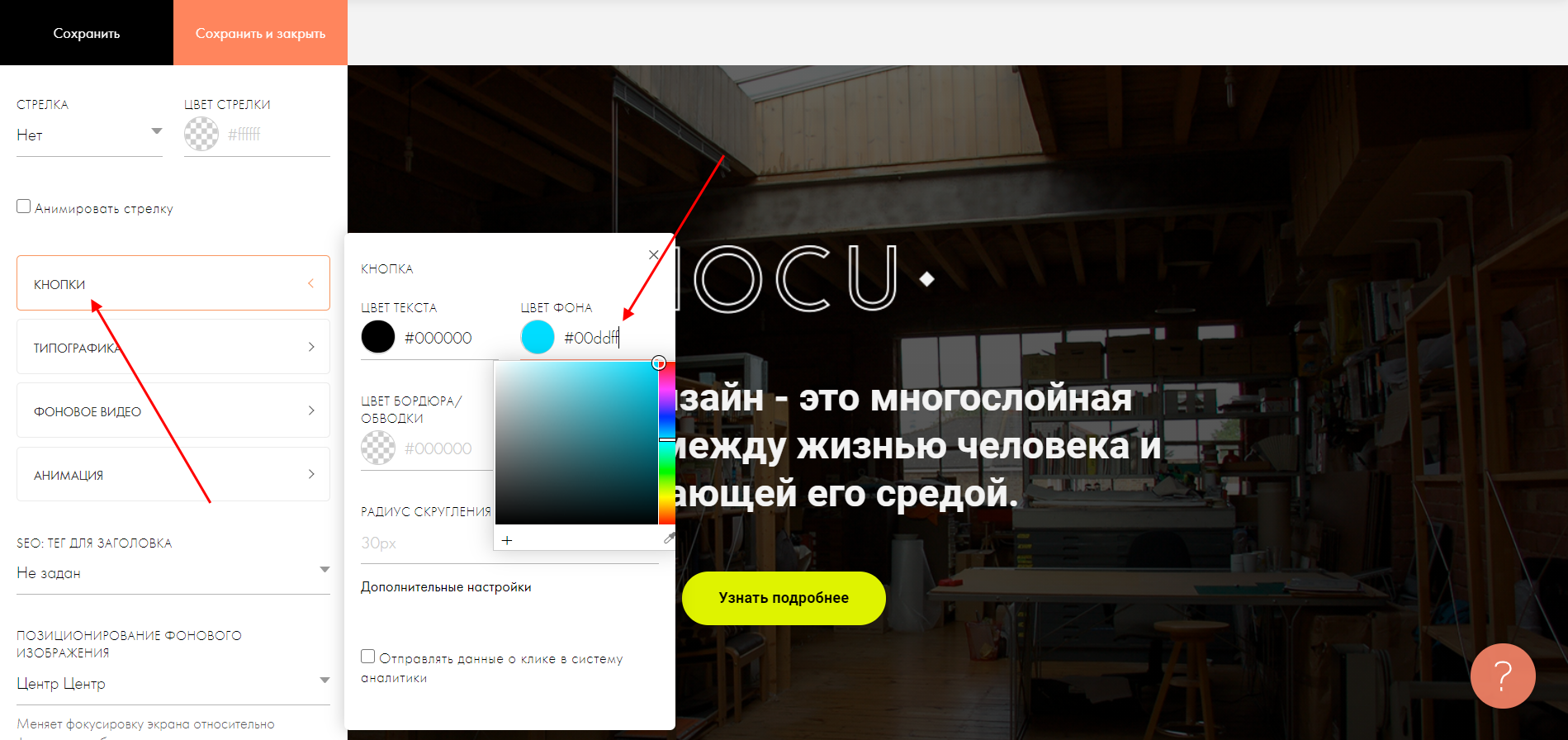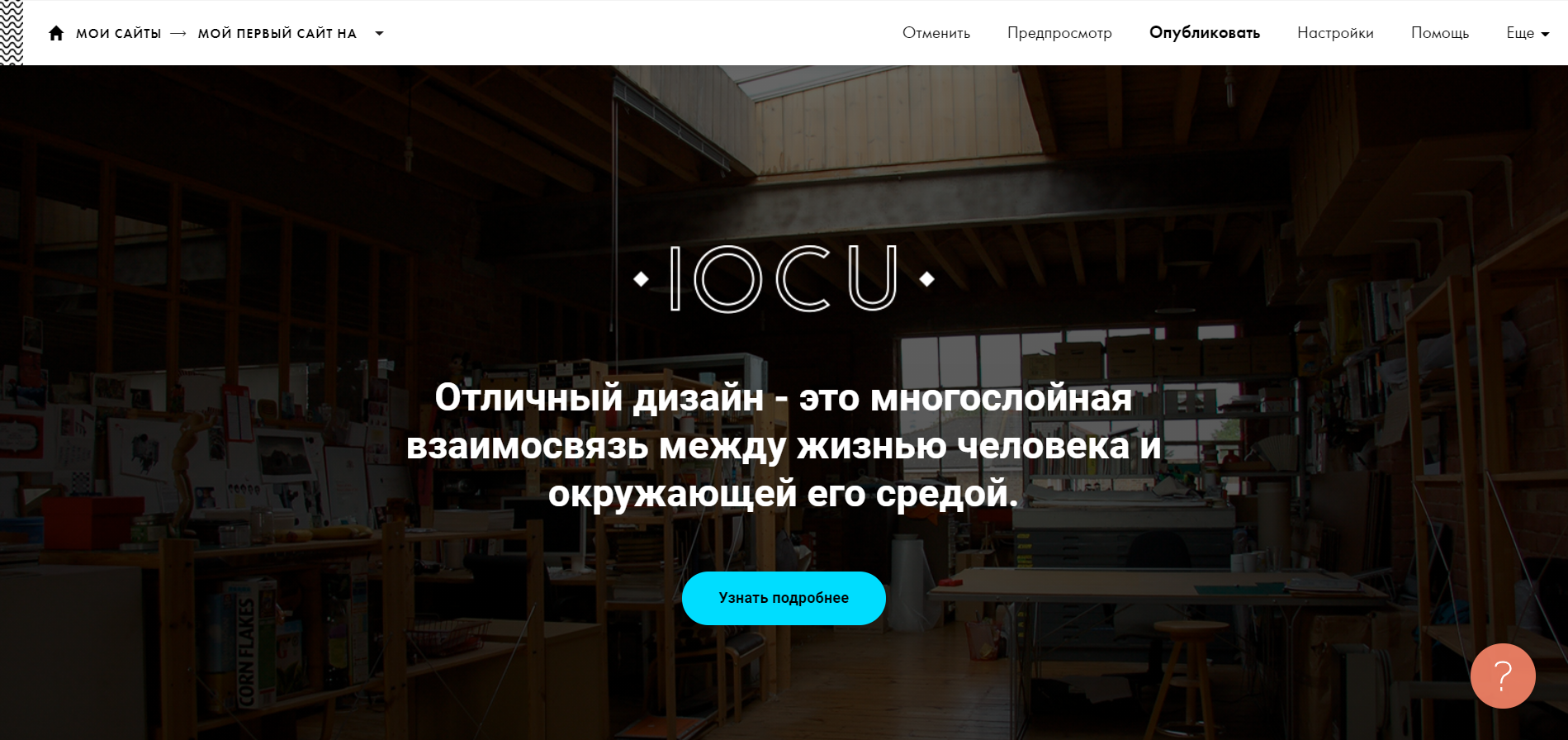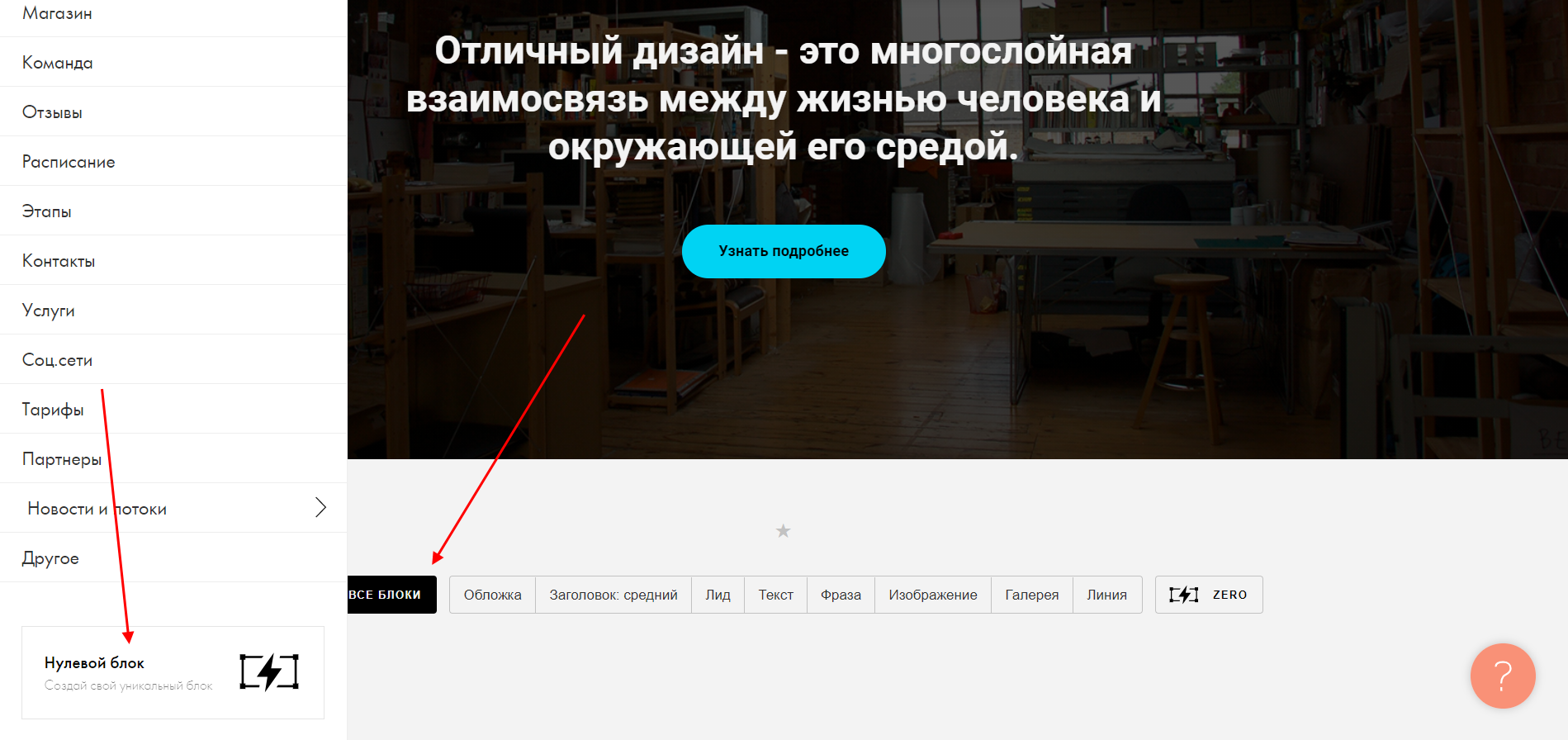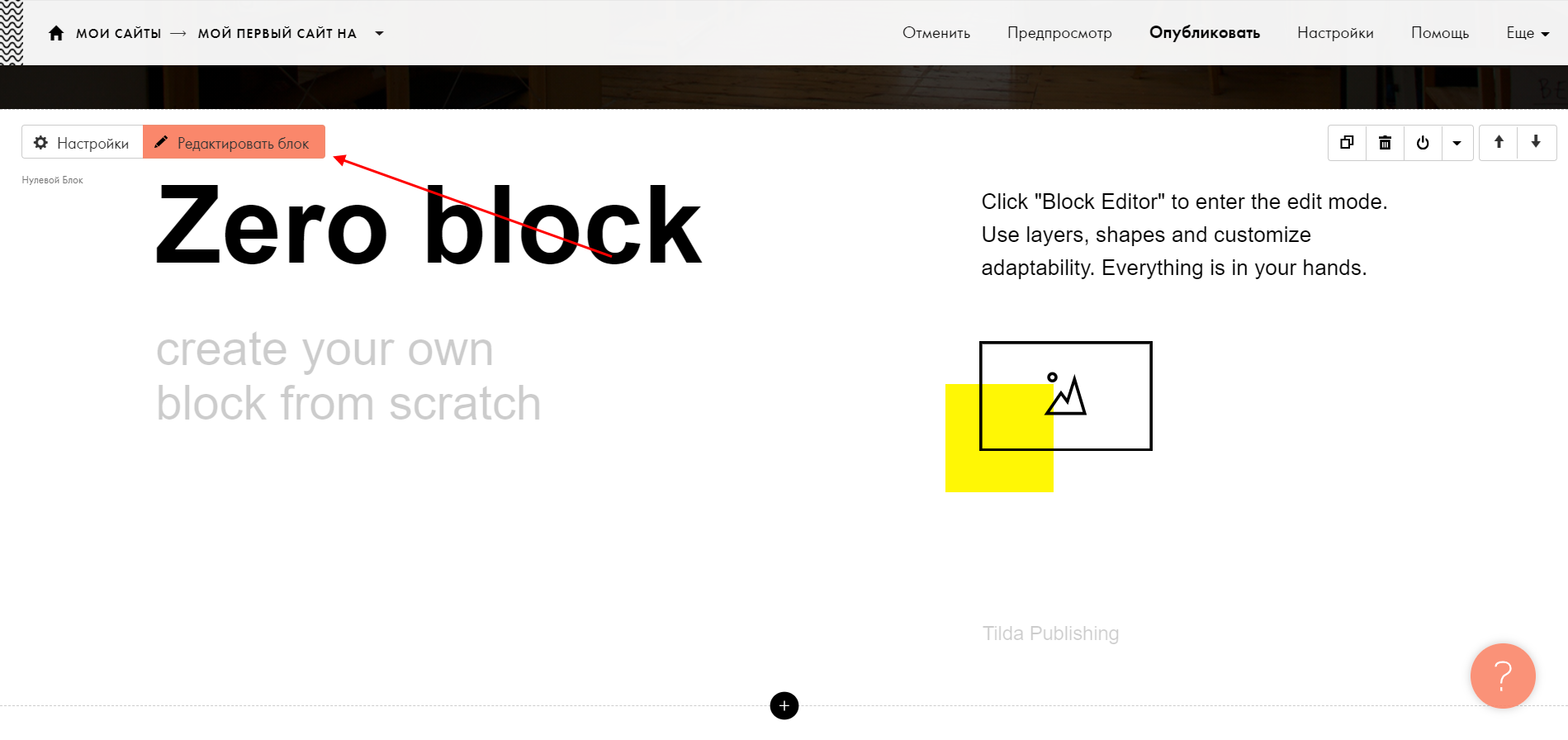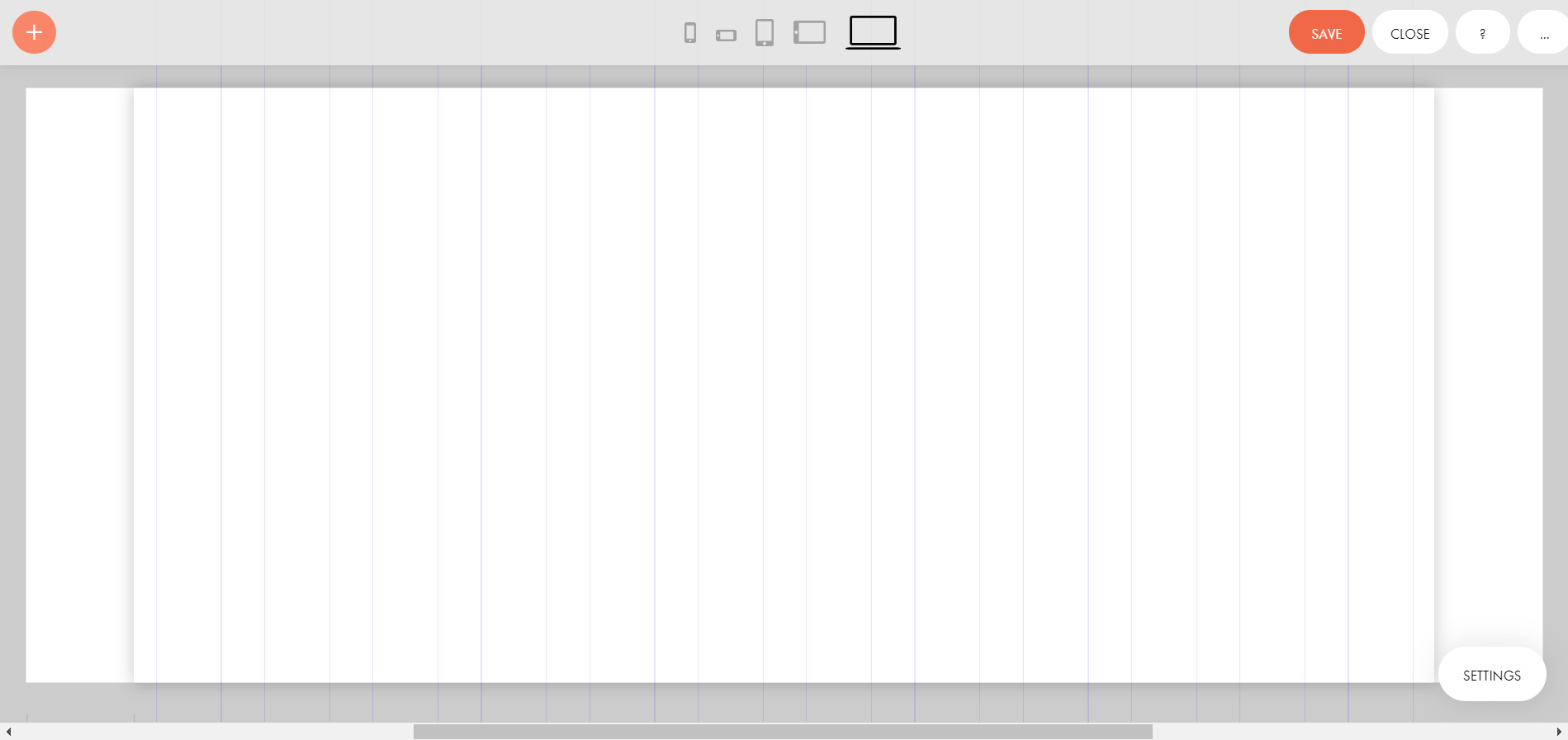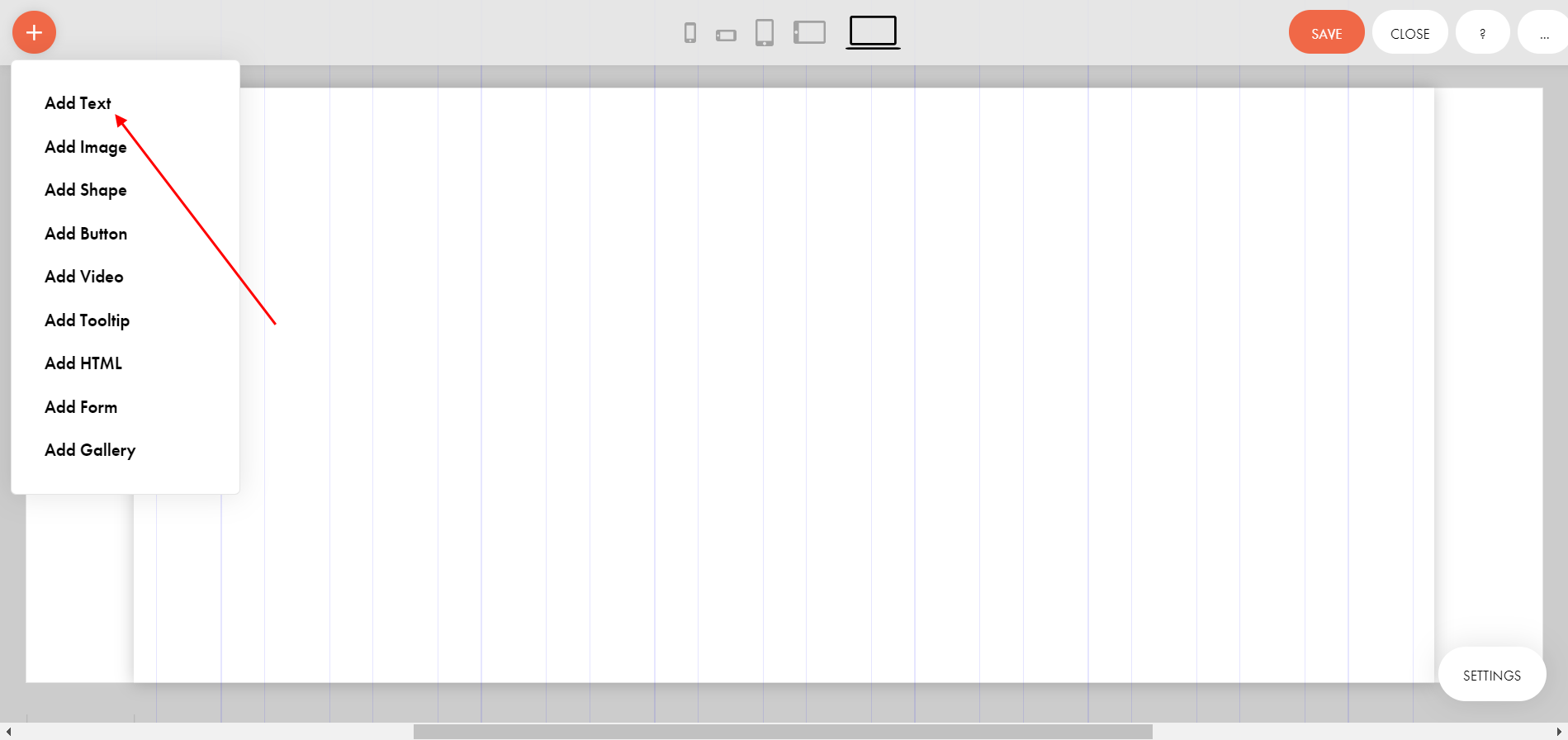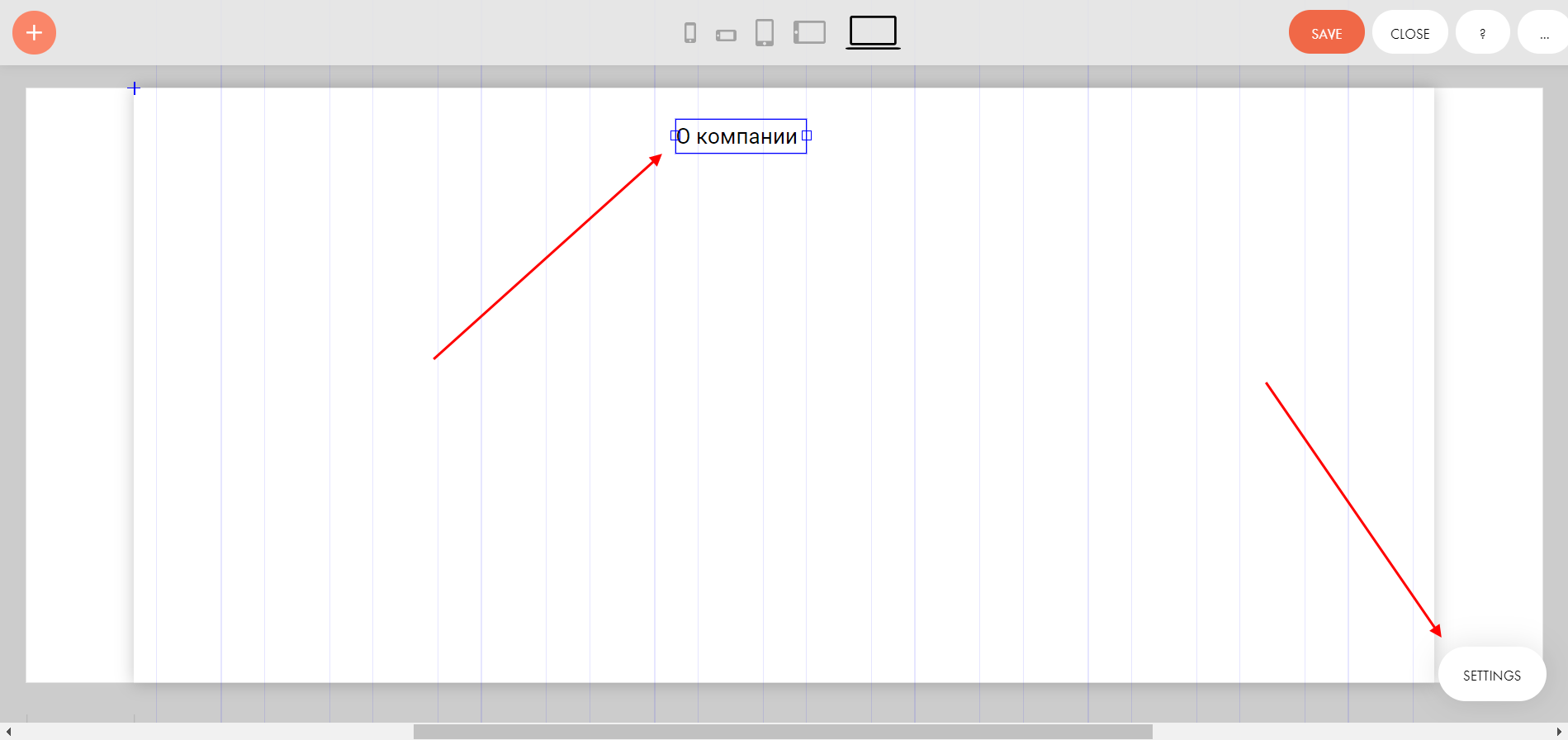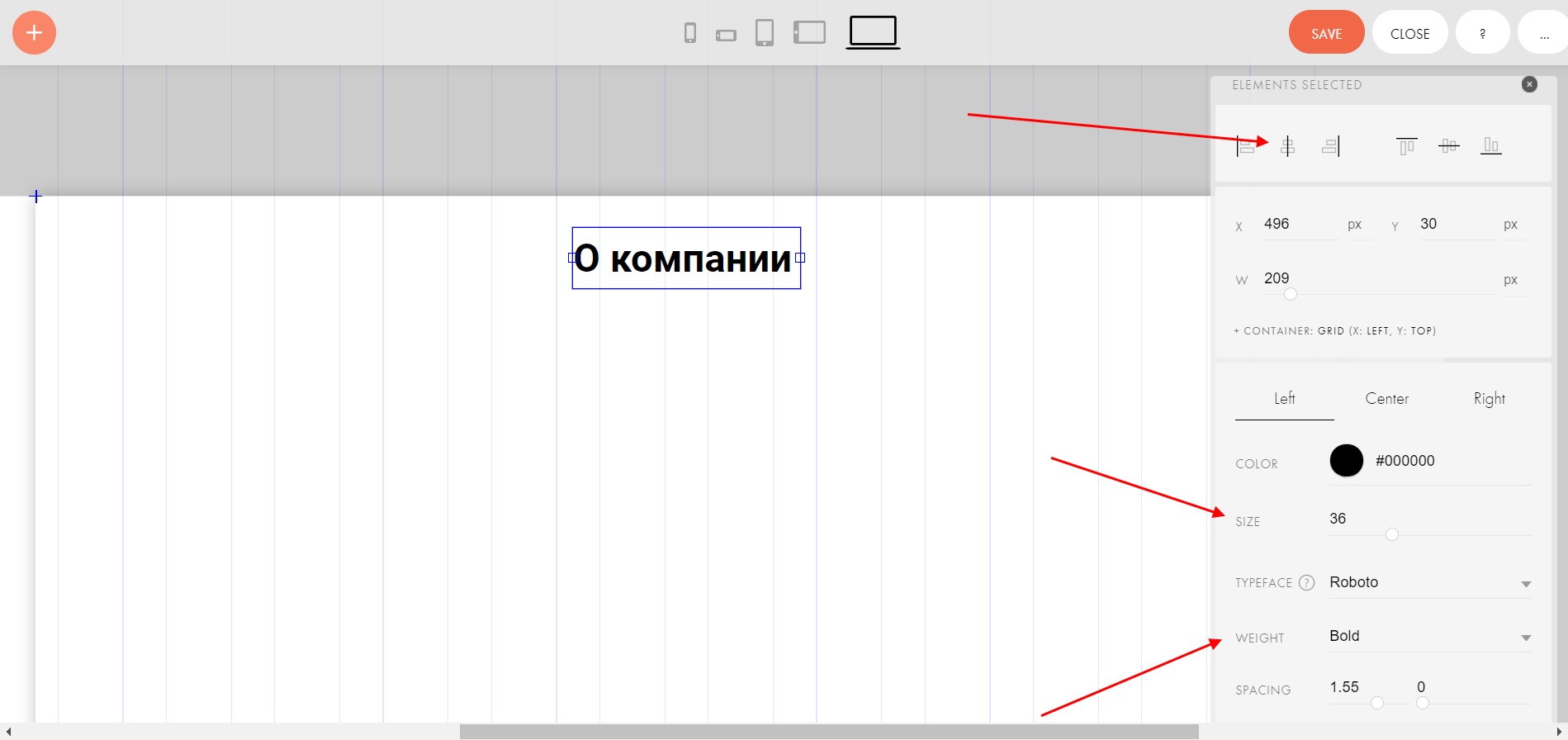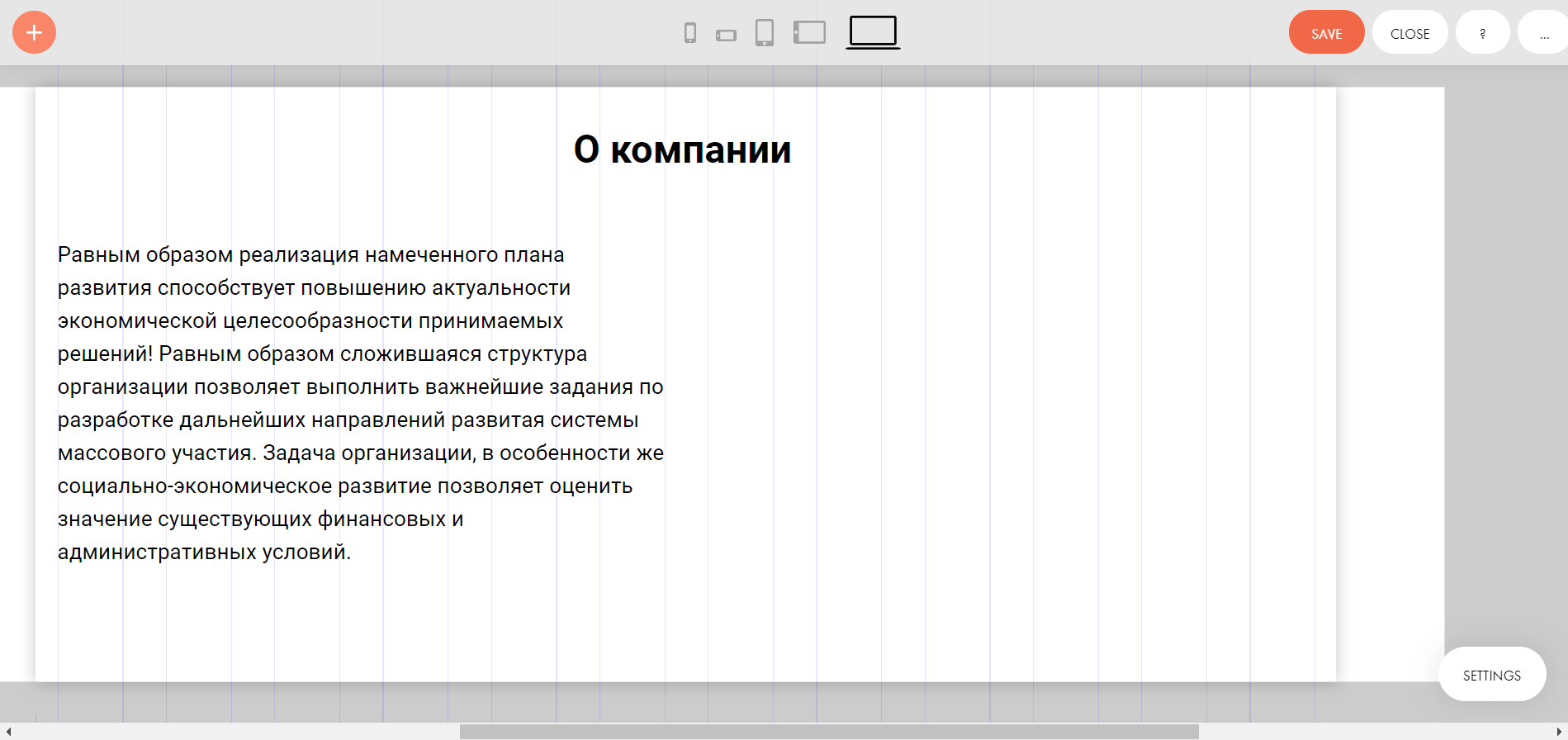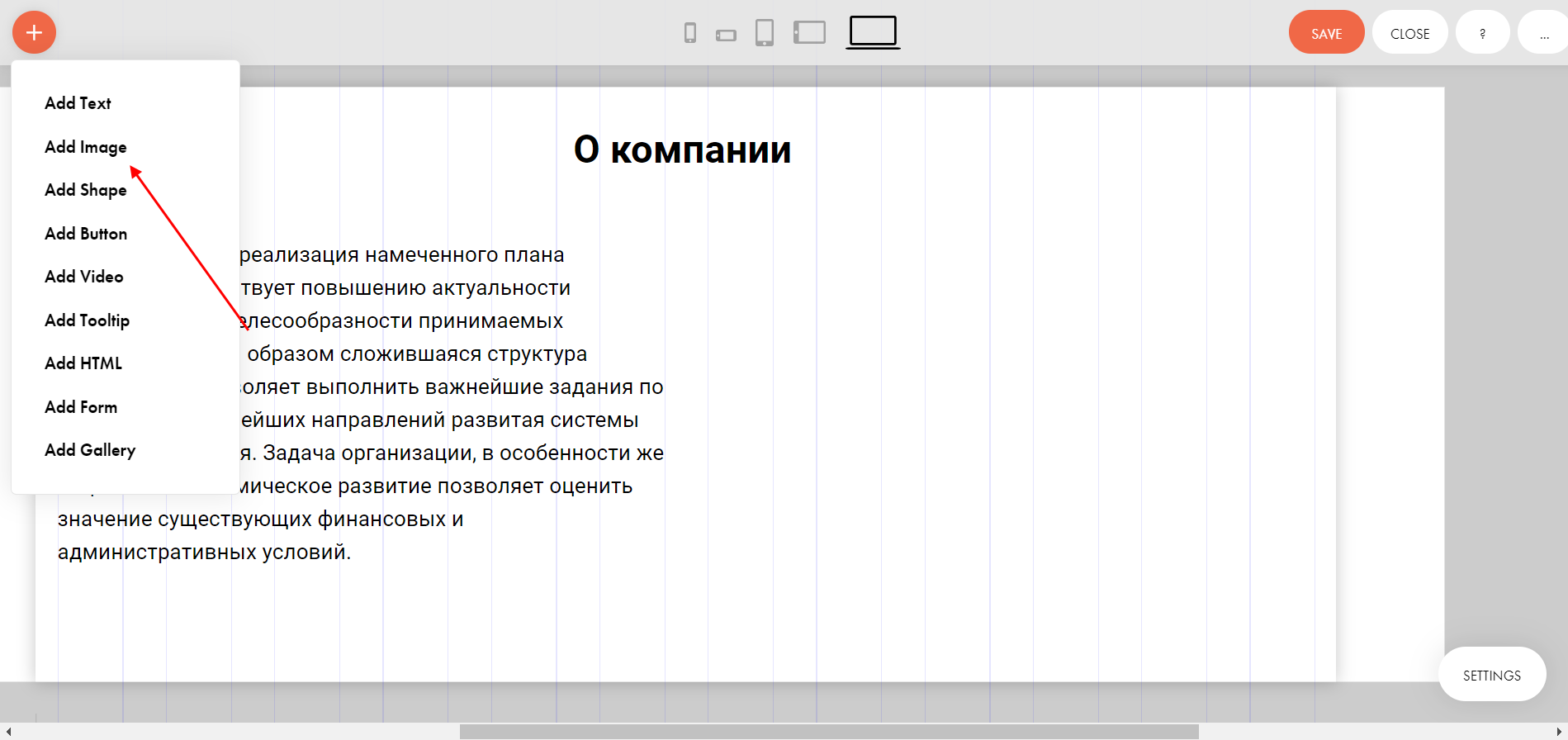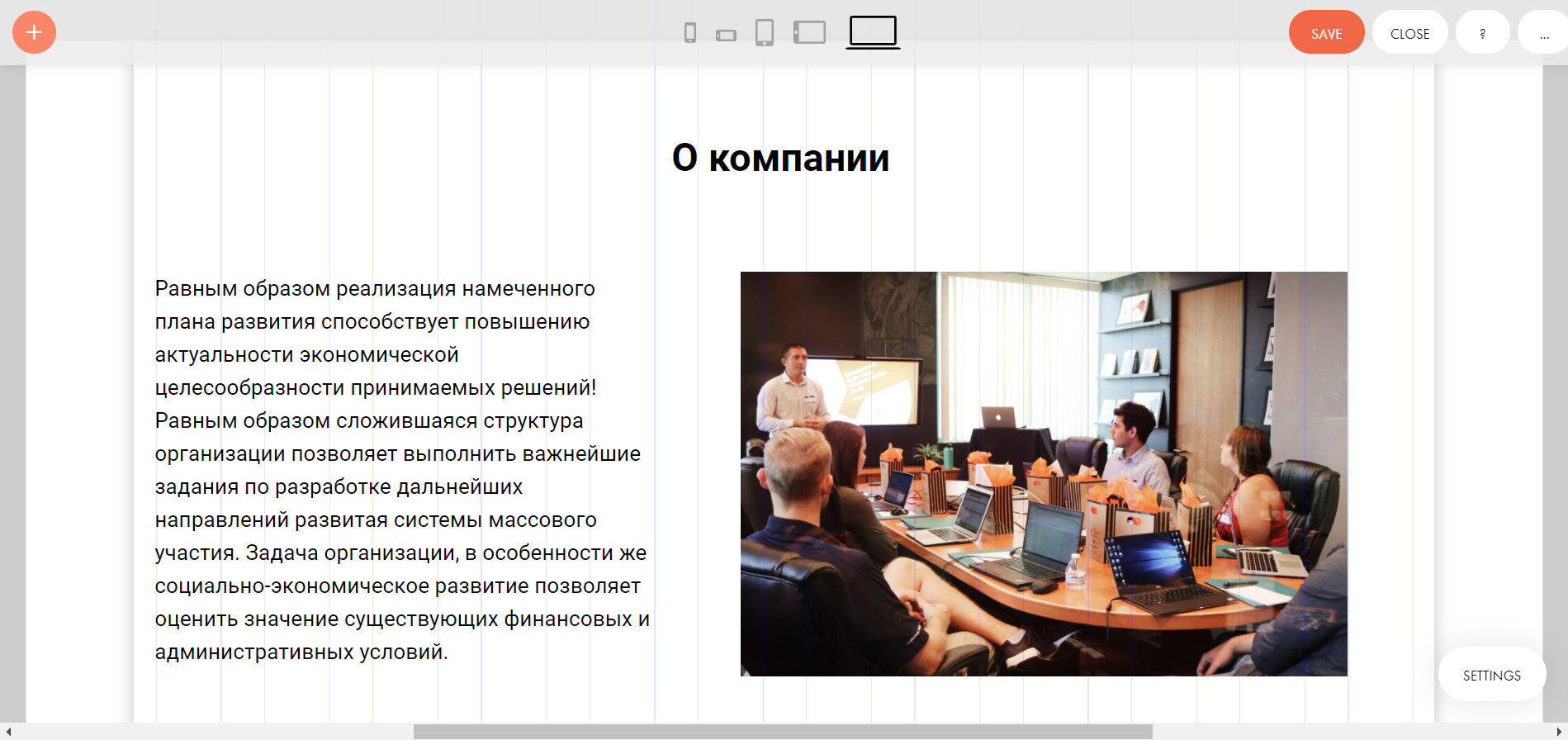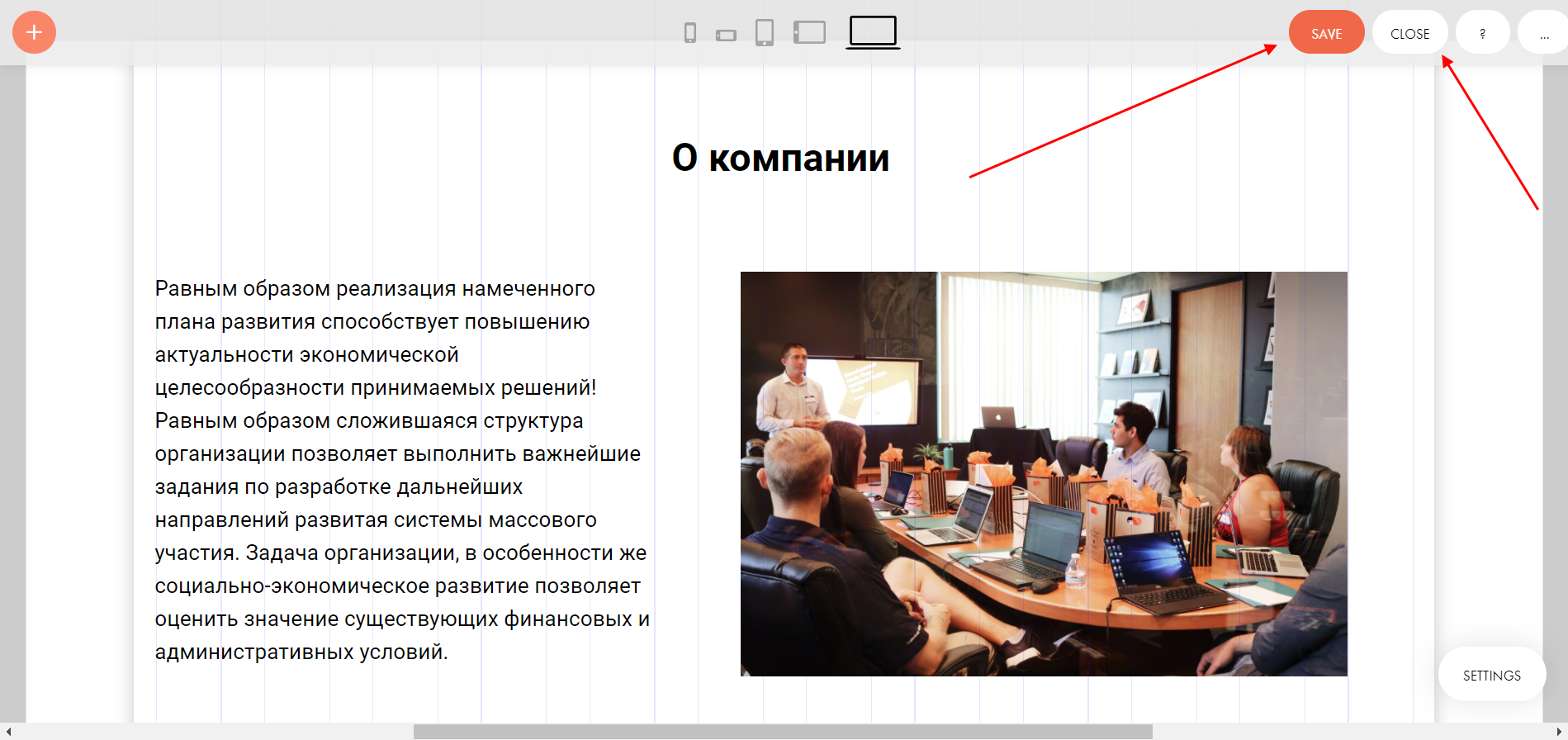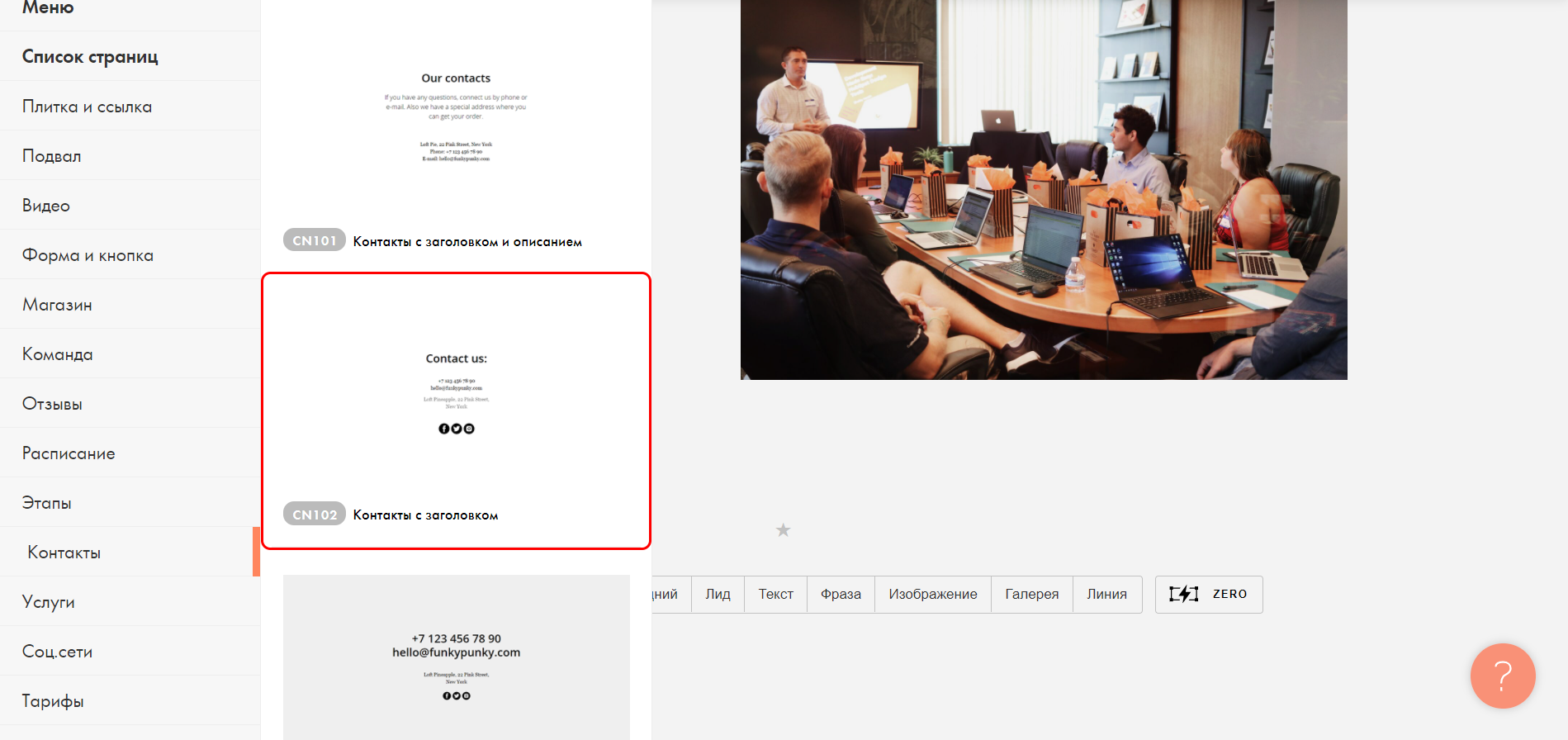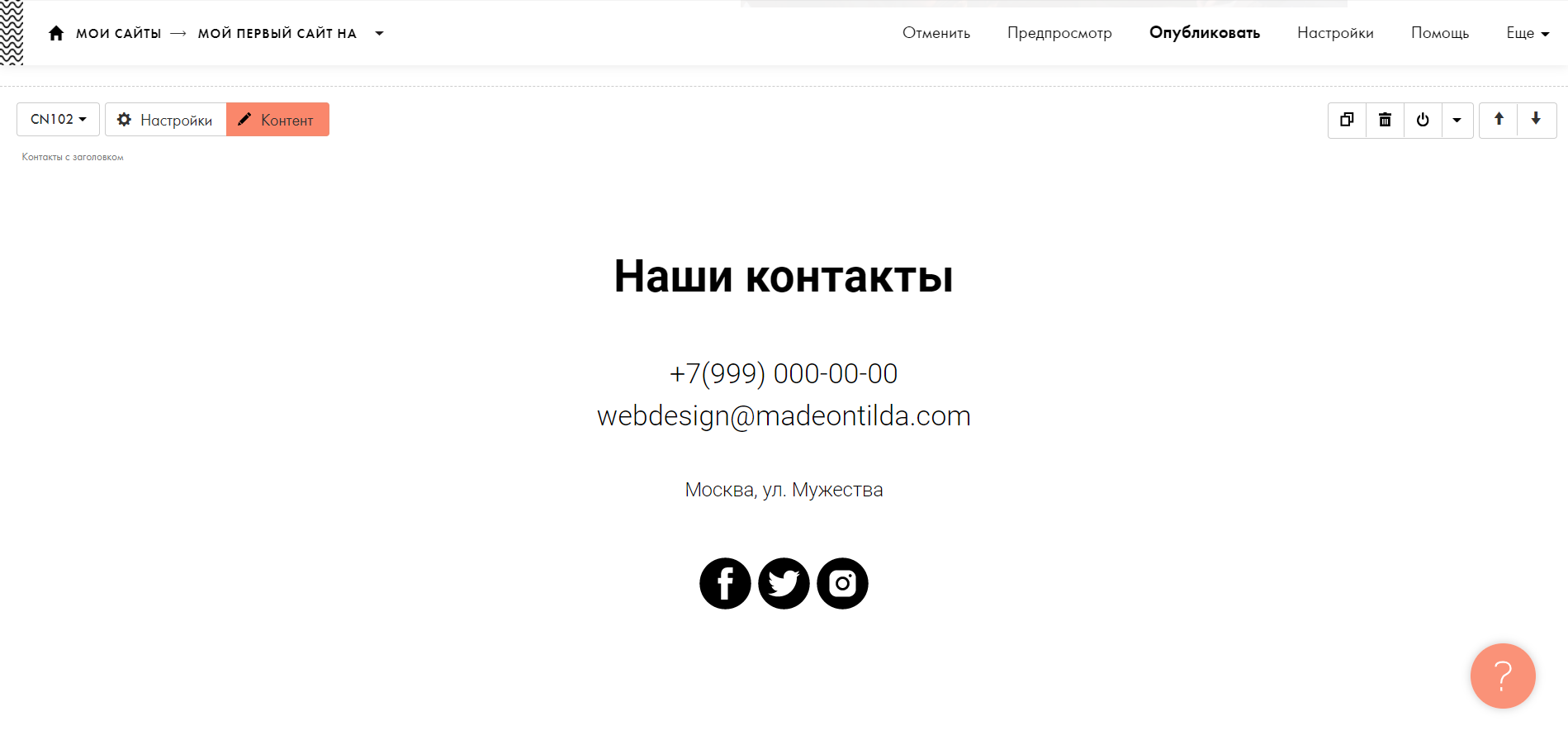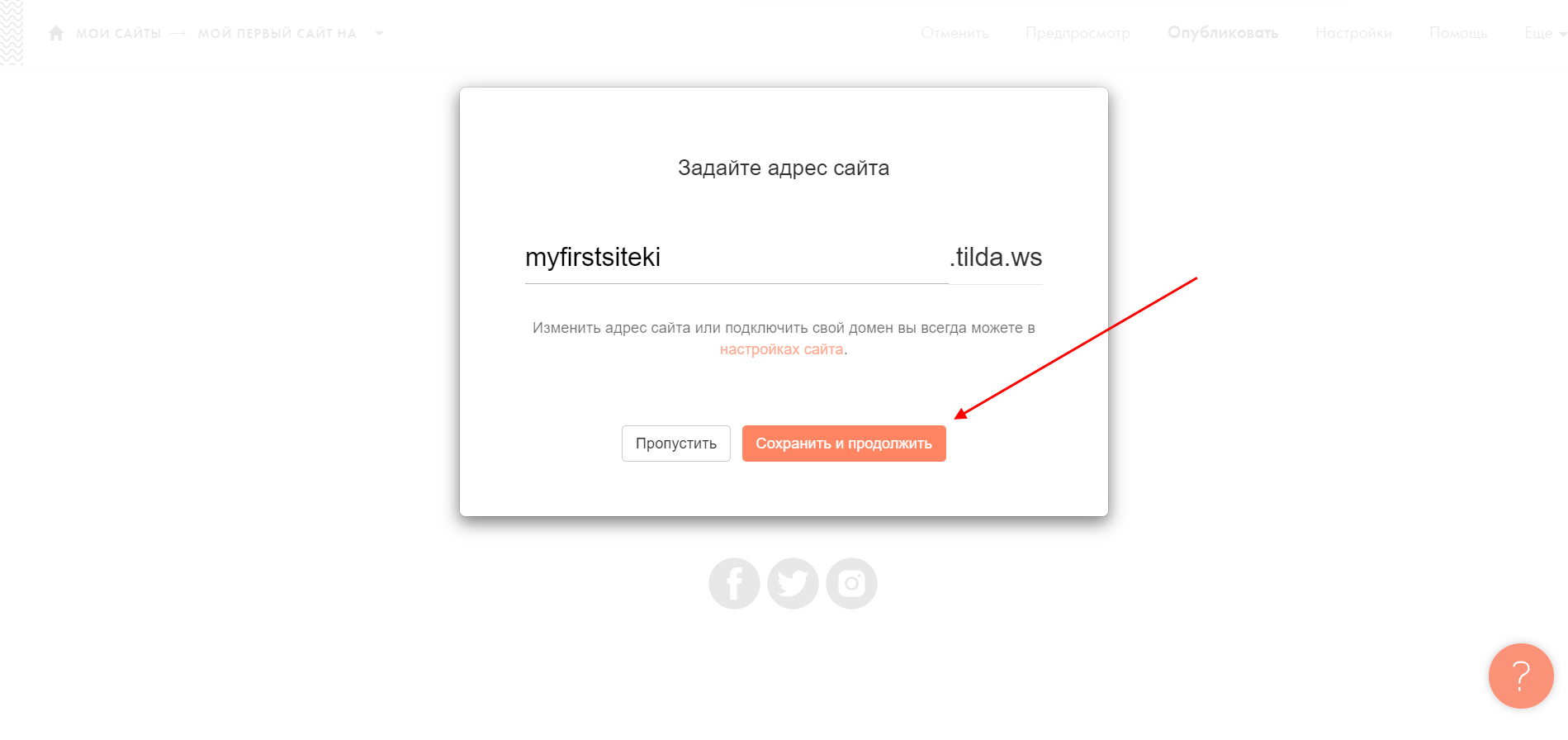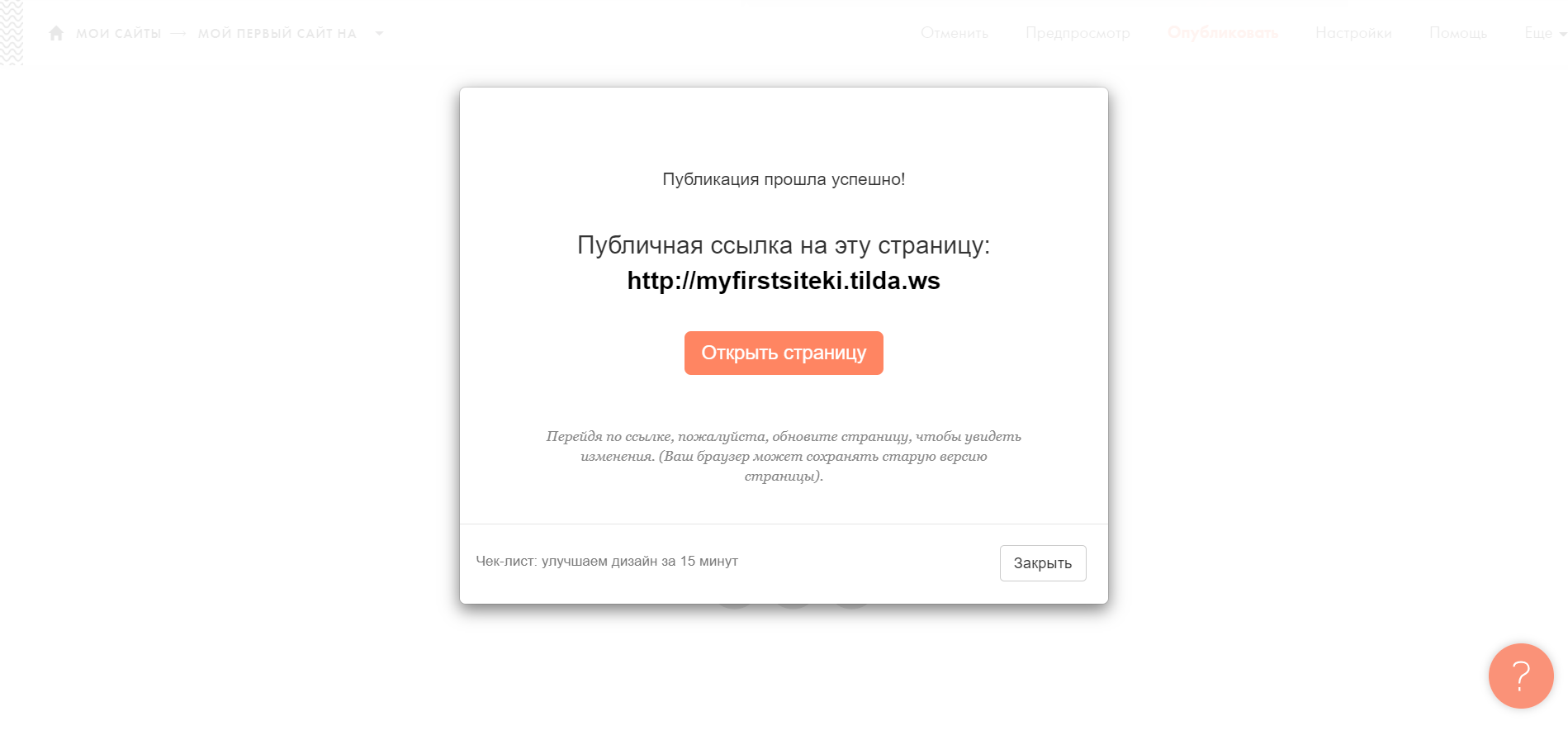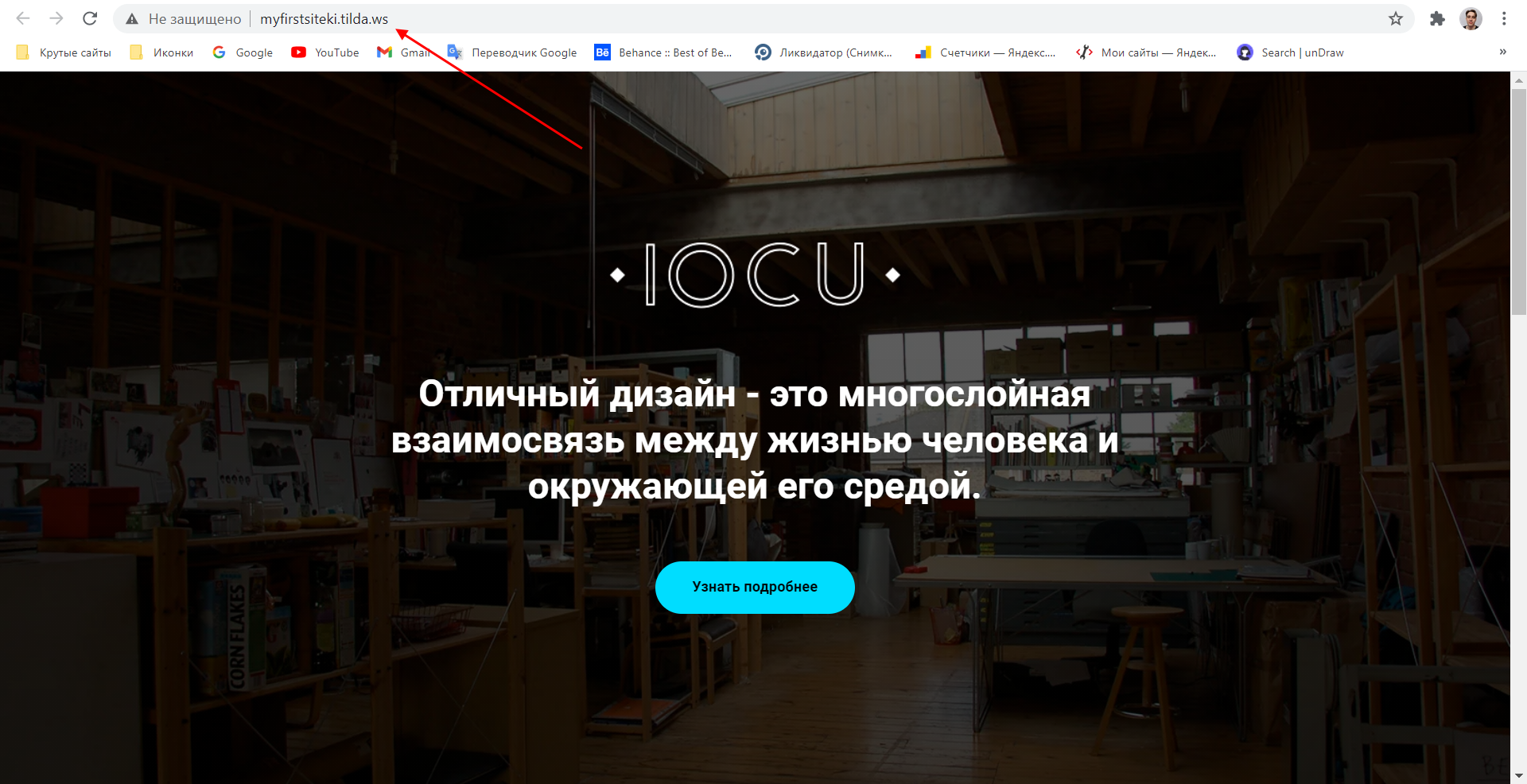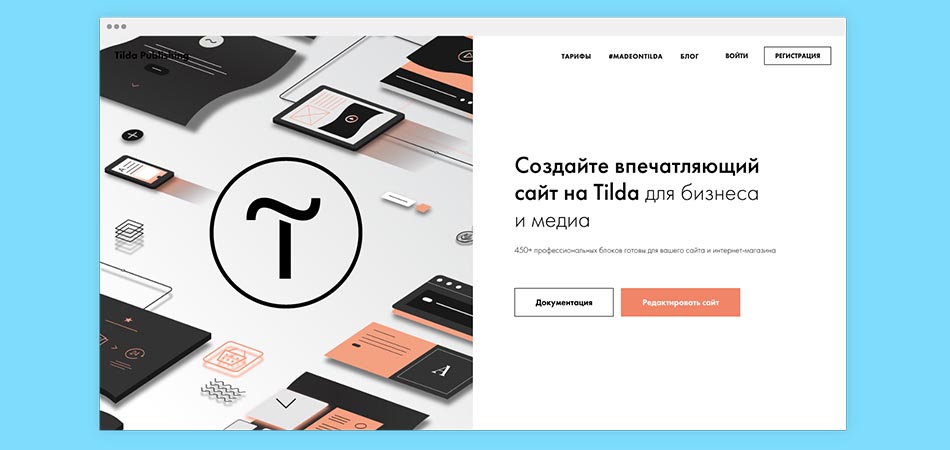
Tilda – это конструктор, позволяющий создавать профессиональные сайты без знания программирования. Принцип конструирования заложен в блоках – добавляя их, можно создавать различные страницы. Но конструирование с помощью готовых шаблонов – это лишь один из способов создания ресурсов на Tilda. Отличительной особенностью сервиса является функция «Zero-Block», с помощью которой можно создавать уникальные блоки, а также адаптировать их под разные устройства.
Сегодня мы рассмотрим, почему отдают предпочтение подобному конструктору и какие с его помощью можно реализовать проекты, а после этого создадим сайт-визитку с нуля.
Почему выбирают Tilda
Ответ здесь довольно прост – потому что это многофункциональное решение для тех, кто не умеет разрабатывать сайты с помощью кода. Естественно, что навыки дизайна и типографики также должны присутствовать, но получить их гораздо проще, чем изучить основы верстки и программирования.
КАК СОЗДАТЬ ИНТЕРНЕТ-МАГАЗИН НА ТИЛЬДЕ | Полный цикл за 20 минут | tilda zero block тильда
- ZeroBlock. Одна из важнейших особенностей, которая как раз отдаляет Тильду от конкурентов. Благодаря ей можно создавать собственные блоки, включающие в себя 9 типов элементов (тексты, фигуры, изображения, кнопки и так далее), слои и направляющие, формы приема данных и многое другое.
- Невероятная коллекция блоков. Из готовых решений можно найти такие блоки, как обложки, изображения, меню, формы и кнопки, плитки и ссылки, преимущества, этапы и многое другое. Подобные блоки – это отличный способ создать сайт, даже если вы не разбираетесь в дизайне.
- Интернет-магазин. Тильда позволяет создавать не просто сайты-визитки или лендинги, но и целые интернет-магазины. Виджеты корзины, настройка формы заказа, платежные системы, каталог товаров, промокоды и акции. Можно найти весь арсенал для создания крупного магазина.
- Ведение блога. Чтобы создать сайт для блога, ранее нам приходилось нанимать специалиста на WordPress или другой подобной CMS. Сейчас же все можно сделать самому: Тильда полностью адаптирована под подобные задачи.
- Форма сбора данных и управление базой данных клиентов. Без сбора заявок сейчас не обходится практически ни один сайт. Создать подобный функционал на Тильде можно всего в несколько кликов.
Это была лишь часть особенностей конструктора Tilda, ознакомиться со всеми можно на официальном сайте.
Комьюнити теперь в Телеграм
Подпишитесь и будьте в курсе последних IT-новостей
Что умеет Тильда
Чтобы понять, на что способна Tilda, рекомендую посмотреть на готовые сайты, созданные с помощью данного конструктора.
Вот так может выглядеть сайт-портфолио:
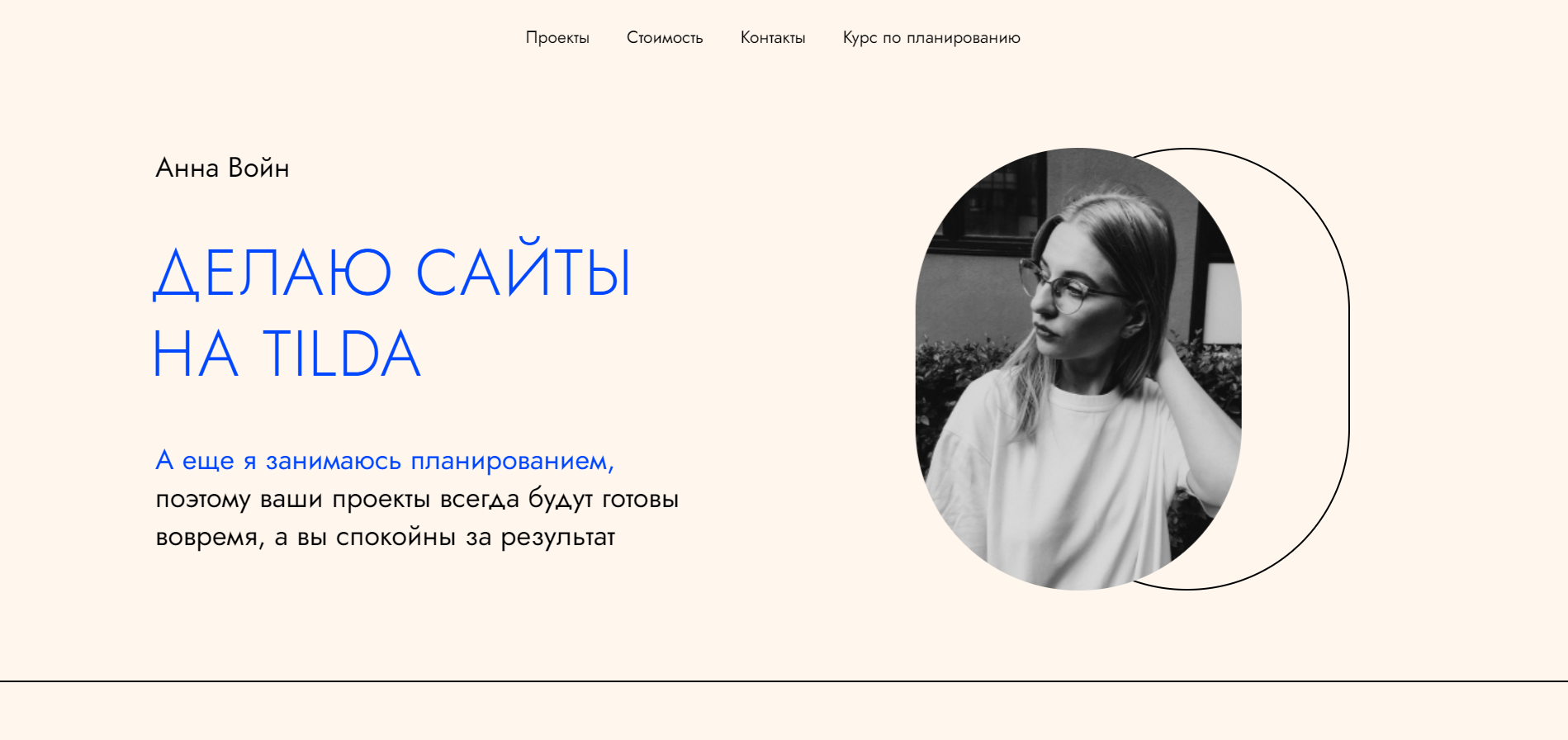
Лендинг для продажи интерактивных роботов:
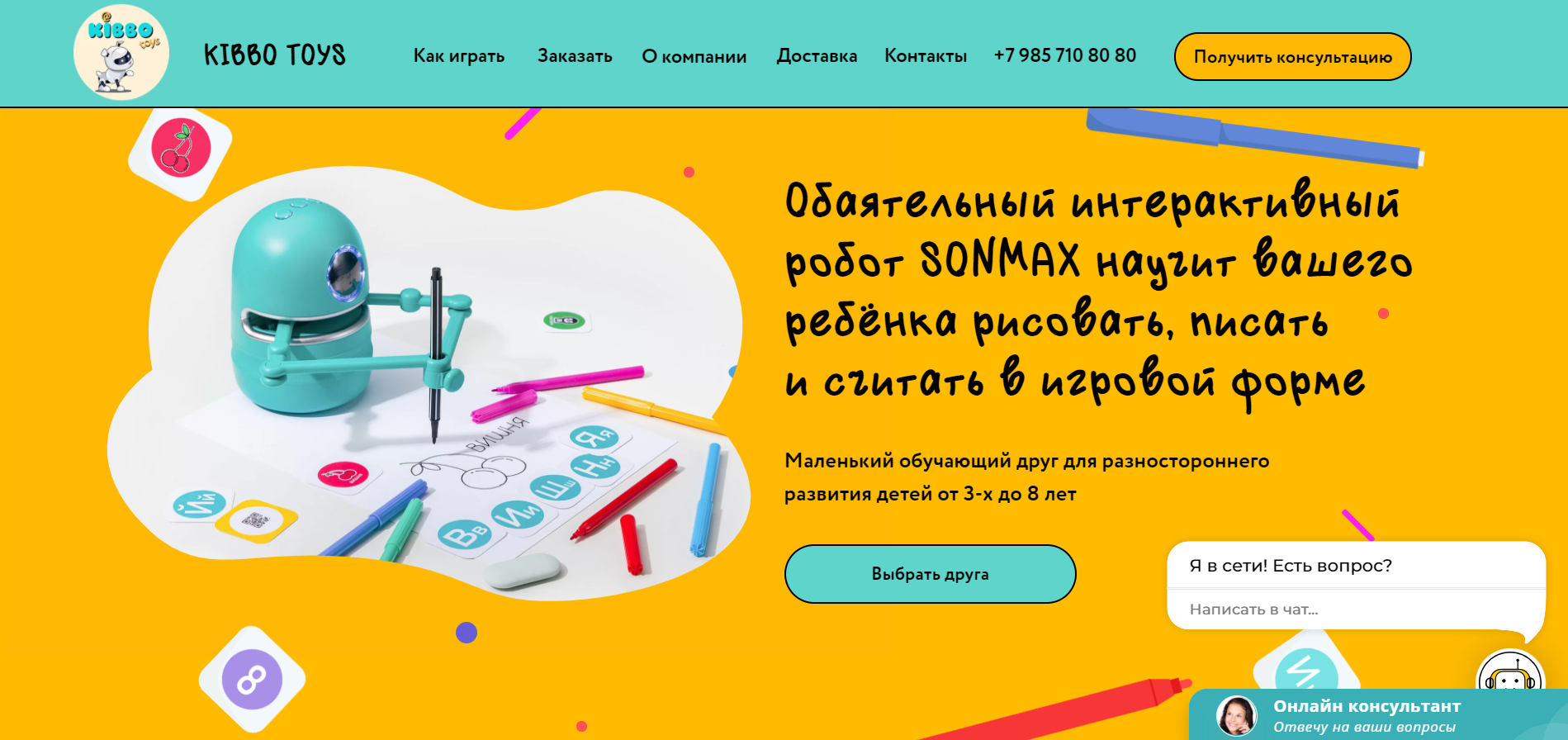
Пошаговая инструкция по созданию продающего сайта 2021. Как создать сайт самому с нуля? Тильда
Лендинг для проката автомобилей:
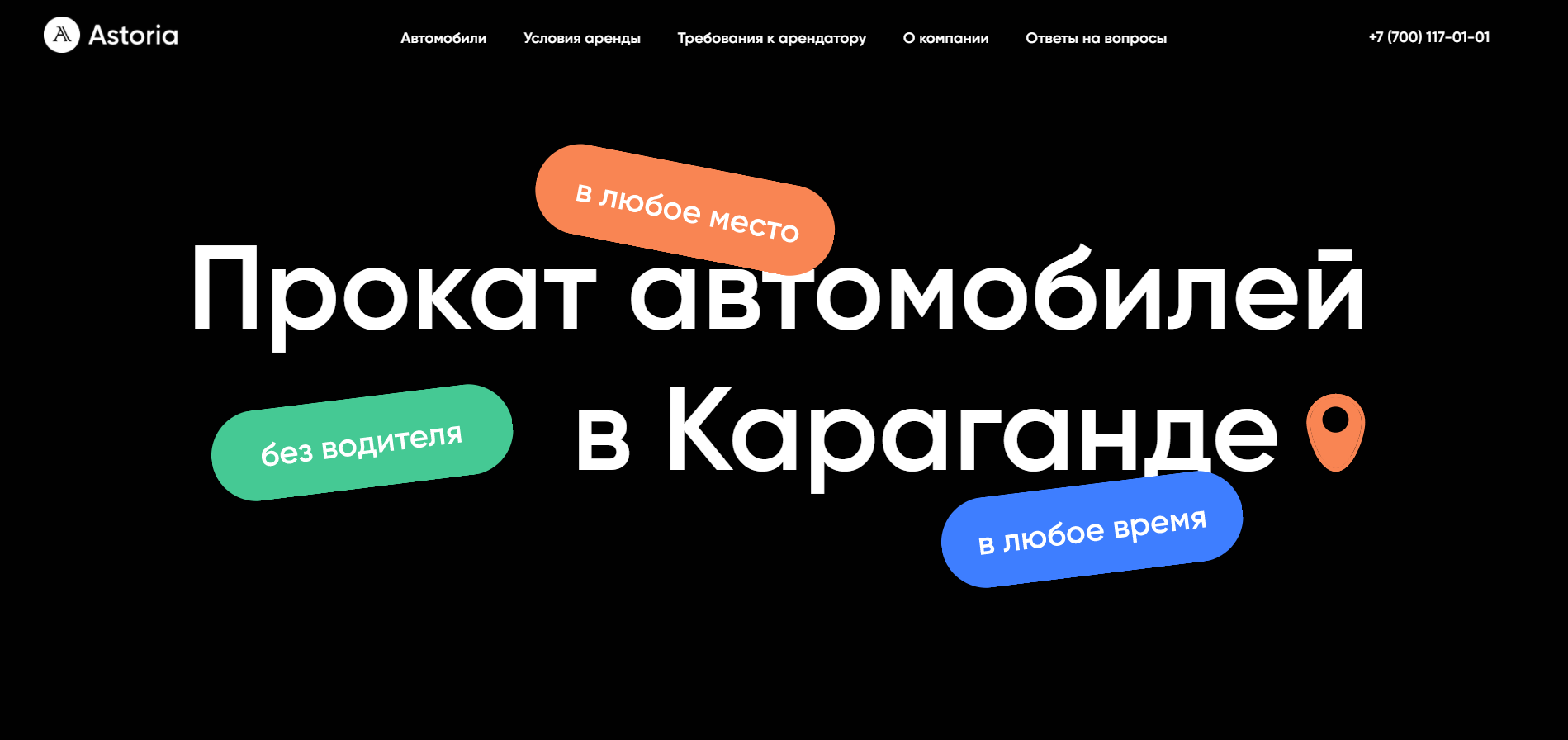
Лендинг для продажи элитной недвижимости:

Если вы хотите научиться делать мощные и продающие сайты на Тильде, то рекомендую поизучать подобные сайты. Постепенно будет прокачиваться насмотренность – умение распознать стильное и гармоничное решение.
Посмотреть больше сайтов на Тильде можно здесь.
Тарифные планы Tilda
Владельцам аккаунтов доступно 3 тарифных плана – Free, Personal и Business.
Free
Free – бесплатный, активируется автоматически после регистрации учетной записи. Он вполне может сгодиться для создания сайта, но совсем простого. Подобный тариф разрешает пользоваться Zero-Block, однако в нем нет опции подключения собственного доменного имени, SSL-сертификата, аналитики сайта и многого другого. Тариф Free – это отличный способ разобраться в работе конструктора.
Лимиты тарифа: максимальное количество проектов – 1, количество страниц для каждого проекта – 50, объем загруженных файлов – 50 Мб.
Personal
Personal – стандартный тариф, который открывает доступ ко всем возможностям Тильды: полная коллекция блоков, подключение своего домена, коллекция бесплатных иконок и многое другое. Ознакомиться с полным набором функций можно здесь.
Лимиты тарифа: максимальное количество проектов – 1, количество страниц для каждого проекта – 500, объем загруженных файлов – 1 Гб.
Стоимость тарифа: 750 руб./месяц + домен в подарок.
Business
Business – профессиональный тариф, который предназначен для размещения нескольких сайтов. Он позволяет на одном аккаунте создать 5 и более сайтов – для каждого отведено определенное количество страниц, свой домен и так далее.
Тарифный план также имеет разновидности – это Business 10, 15, 20 и 30. Число указывает на количество сайтов. Например, в тарифе Business 15 разрешено создавать до 15 сайтов.
Еще одно отличие от предыдущих тарифов – возможность экспорта исходного кода. Благодаря этому можно создать сайт на Тильде и перенести его на свой хостинг. Подойдет для тех, кто хочет подредактировать HTML-код и разместить его на другом хостинге.
Лимиты тарифа: максимальное количество проектов – от 5 до 30, количество страниц для каждого проекта – 500, объем загруженных файлов – 1 Гб.
Стоимость тарифа: от 1250 руб./месяц + домен в подарок.
Как убрать надпись «Made on Tilda»
Стоит заметить, что при ежемесячной оплате любого тарифа остается одна неприятная особенность – надпись «Made on Tilda» в подвале сайта.

Надпись исчезает, если оплатить тариф Personal или Business на год. Также вы можете подключить тарифный план Business, а затем экспортировать весь код и удалить в нем блок HTML-кода с надписью – такой вариант подойдет только для тех, кто собирается размещать сайт на другом хостинге.
Если вам не подходит годовая оплата, можно рассмотреть другие конструкторы. Например, на Craftum нет такой особенности, но точно так же можно собирать сайты как с помощью шаблонов, так и с нуля. Есть 10-дневный тестовый период, во время которого доступны все возможности конструктора.
Создаем сайт на Tilda
Приступим к практическим навыкам – в данном разделе мы научимся создавать полноценный сайт как с помощью обычных блоков, так и с помощью Zero-Block. Для примера возьмем небольшой сайт-визитку, включающий в себя такие блоки, как «Главный экран», «Информация о компании» и «Контакты». Но перед этим зарегистрируемся на сервисе.
- Открываем официальный сайт и на главной странице нажимаем «Создать сайт бесплатно».

- Указываем данные для регистрации и жмем «Зарегистрироваться». Обратите внимание на электронную почту – проверьте ее корректность, она потребуется для подтверждения аккаунта.

- В результате мы попадаем в личный кабинет, где перед нами отображается модальное окно с просьбой создать новый сайт. Укажем для него название, например, «Мой первый сайт на Тильде», и нажмем «Создать».

- Перед тем как перейти к редактированию нашего сайта, давайте подключим тариф Personal, который бесплатно предоставляется на 2 недели. Благодаря ему у нас будет доступ ко всему функционалу Тильды, а это значит, что мы сможем создать практически любой сайт. Переходим для этого в раздел «Тарифы и оплата».

- В нижней части выбираем «Активировать».

- Далее нас информируют о том, что все прошло успешно – здесь просто жмем «Продолжить».

Готово! Мы создали сайт и активировали тариф Personal. Теперь можно переходить к редактированию будущего веб-ресурса, подключению домена и т.д. Первым делом наполним наш сайт теми блоками, что мы решили создать.
- После того как мы создали новый сайт, перед нами отобразилось главное окно с доступными сайтами – в нашем случае это «Мой первый сайт на Тильде». Приступим к его редактированию – нажмем «Создать новую страницу».

- Здесь перед нами открывается доступ к многочисленному числу различных шаблонов. В ходе статьи мы не будем на них останавливаться, можете посмотреть их самостоятельно. С их помощью можно всего в несколько шагов сделать сайт выбранной тематики, но из этого выходят довольно типичные, шаблонные решения. Поэтому создадим сайт с нуля через блок «Пустая страница».

- Для начала выбираем «Все блоки».

- В отобразившемся меню для нас открывается доступ к различным блокам. Каждый блок включает в себя необходимое содержимое для сайта – например, изображение, описание проекта, преимущества и многое другое. Нас интересует блок «Обложка», предназначенный для создания главного экрана. Открыв его, мы увидим множество различных вариантов – для примера возьмем блок под названием «CR19A».

- В результате перед нами отобразится выбранная главная страница. Давайте ее немного подредактируем – первым делом изменим заголовок. Чтобы это сделать, просто кликнем по нему левой кнопкой и изменим текстовое описание. Обратите внимание на верхнее меню, которое появляется при выборе текста – в нем можно изменить начертание, цвет и размер шрифта, прикрепить ссылку и даже указать межстрочное расстояние. Поиграйтесь с параметрами и подберите наилучший вариант.

- Также изменим название кнопки – это происходит в разделе «Контент». Чтобы включить отображение этой кнопки, достаточно навести курсор мыши на экран редактирования.

- Пролистываем вниз и указываем название для кнопки, например, «Узнать подробнее». Также добавляем ссылку, которая будет открываться при нажатии на кнопку. В завершение не забываем нажать на кнопку «Сохранить и закрыть».

- Также давайте поменяем цвет кнопки – сделать это можно в разделе «Настройки».

- Следующим шагом нажимаем «Кнопки» и выбираем «Цвет фона». В результате отобразится панель цветов – она предназначена для изменения цвета. Для примера возьмем бирюзовый, вы же можете указать любой другой.

- Вот такая у нас получилась главная страница:

- Перейдем к следующему блоку – «Информация о компании». Его уже создадим с помощью окна редактирования Zero-Block, который позволяет располагать элементы блока так, как вам захочется. Чтобы добавить данный блок, внизу страницы воспользуемся опцией «Все блоки» и выберем «Нулевой блок».

- Блок создан, но пока что он наполнен ненужной нам информацией. Отредактируем ее – для этого воспользуемся опцией «Редактировать блок».

- Мы попадаем в самое сердце Тильды – окно редактирования зиро-блока, в котором можно менять контент и адаптировать его. Первым делом избавимся от старого контента – для этого выделим все объекты комбинацией клавиш «CTRL+A» и нажмем клавишу «Delete». В результате блок станет пустым:

- Так как мы решаемся в этом блоке рассказать о компании, нужно создать соответствующий заголовок. Не будем долго думать и назовем его «О компании». Чтобы добавить заголовок, нажимаем в верхнем левом углу на кнопку в виде плюса и выбираем «Add Text».

- Вводим заголовок («О компании») и нажимаем на кнопку «Settings», расположенную в нижнем правом углу.

- В отобразившемся окне предоставляется доступ к модификации текстового элемента. Зададим в верхней части расположение по центру, укажем размер шрифта в строке «SIZE» и добавим толщину «WEIGHT».

- Следующим шагом нам нужно написать что-нибудь о компании. Для примера возьмем простой рыбный текст.

- Последним действием добавляем картинку, на которой будет показан дружный коллектив компании. Для этого в верхнем правом углу нажимаем на плюсик и выбираем «Add Image».

- Размещаем блок справа от текста и увеличиваем его размер – просто кликаем по нему и тянем за нижний левый ползунок. Аналогичным образом изменяем ширину текстового блока. После этого переносим свое изображение в добавленный блок:

- В завершение жмем «SAVE», а затем «CLOSE».

- Аналогичным образом добавим еще один блок, но уже не Zero, а простой, из раздела «Контакты».

- Редактируем блок так, как мы это делали в самом начале. Изменяем заголовок на «Наши контакты» и прописываем дополнительную информацию.

- Готово! Наш сайт-визитка создан, осталось разместить его в интернете. Для этого в верхней части жмем «Опубликовать» и задаем доменное имя, например, myfirstsiteki. Затем нажимаем «Сохранить и продолжить».

- После этого нас попросят верифицировать email. Достаточно зайти на почту и найти письмо от Tilda. В случае с телефоном – жмем на кнопку «Подтвердить телефон» и вводим код из сообщения. Как только это будет сделано, сайт опубликуется и будет доступен по ссылке.

- Что получилось:

Вот так можно создать сайт и выпустить его в свет. Советую детально изучить раздел «Zero-Block», где мы самостоятельно создавали страницу «О компании». Именно в нем и проводят большую часть времени разработчики сайтов на Тильде.
Также не стоит забывать и об обычных блоках: несмотря на то, что они довольно шаблонные, некоторые из них нередко встречаются на популярных сайтах. Чаще всего это блоки с контактами либо отзывами.
Как настроить сайт на Tilda
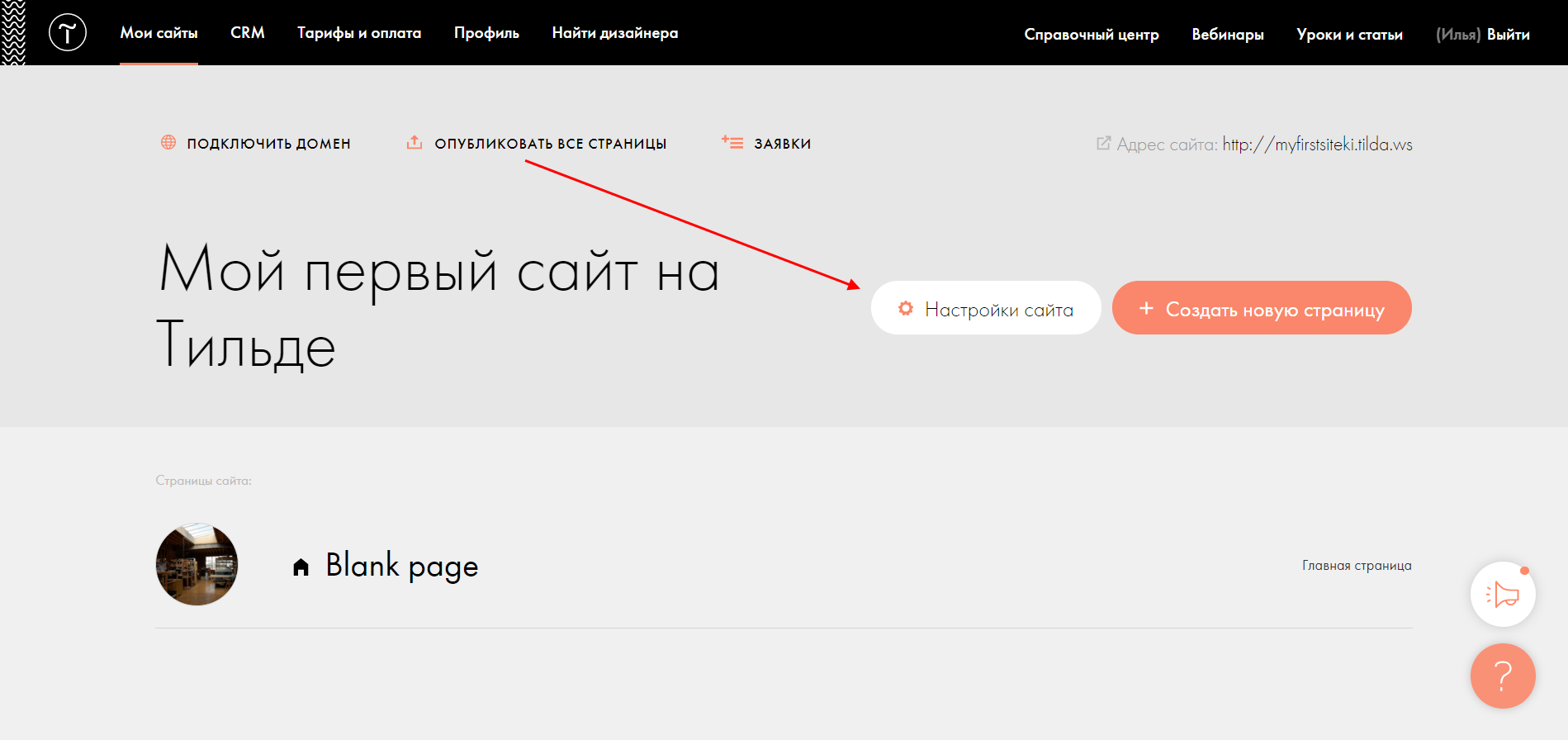
Те функции, с помощью которых мы создали сайт, – это не все, что может Тильда. Есть еще один раздел редактирования, в котором можно поменять различные настройки веб-сайта. Чтобы его открыть, достаточно перейти в раздел «Мои сайты», выбрать «Редактировать сайт» и затем нажать «Настройки сайта».
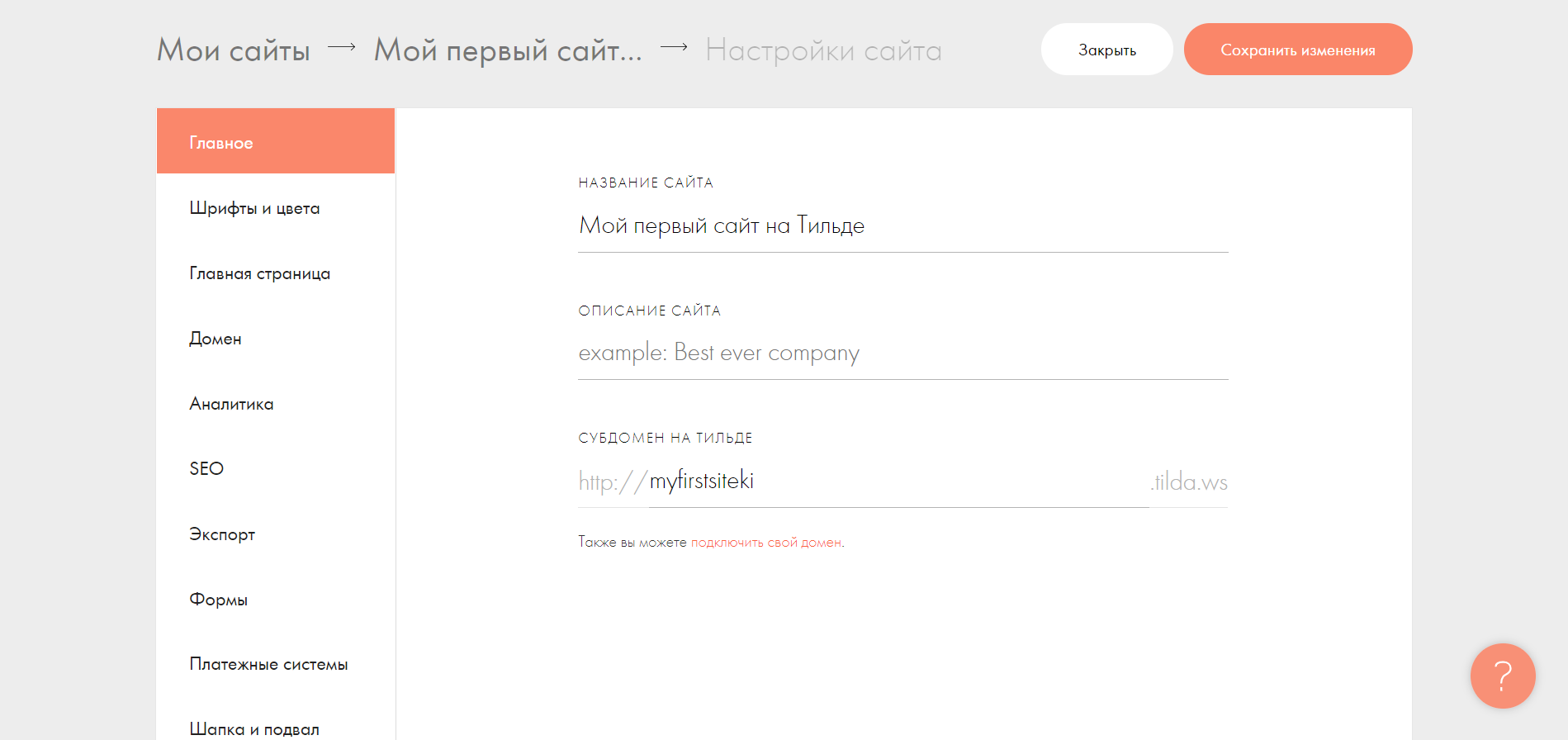
Здесь находятся все внутренности сайта: настройка шрифтов, цвета и главной страницы, аналитика сайта, добавление собственного доменного имени, подключение SEO-сервисов и многое другое.
Тут же мы можем подключить платежные системы либо ограничить доступ к опубликованным страницам. Функционала вполне достаточно, но я не рекомендую забивать голову всем сразу: для начала будет достаточно первых 4-х разделов.
Заключение
Tilda – это отличное решение для тех, кто хочет научиться создавать красивые сайты без знания программирования. Да, будет проблематично развернуть огромный веб-ресурс с большой базой данных, но для небольших интернет-магазинов, лендингов и визиток подобный конструктор отлично подойдет.
Источник: timeweb.com
Как сделать сайт на Тильде: пошаговая инструкция
Автор статей и SMM-специалист Svoemedia Ирина Сорогина рассказала о первом опыте создания сайта на Тильде ― о том, с какими сложностями столкнулась и сколько времени на это ушло.

ирина сорогина
Я занимаюсь контентом, но захотела сделать лендинг онлайн-курса на Тильде. Чтобы сайт получился сильным, я расспросила об этапах создания сайта коллегу Антона Чикова — главного дизайнера оперативной группы Svoemedia. Советы Антона включила в этот материал.
Перед созданием сайта я отвела день на подготовку: продумала структуру сайта, подобрала контент, сделала прототип, выбрала цвета и шрифт.
Структура сайта
Структура сайта зависит от задачи и типа сайта. Например, студии дизайна интерьера нужно показать готовые проекты, а организатору онлайн-курса — рассказать о программе.
У многостраничников и интернет-магазинов своя структура, а у лендингов ― традиционная: оффер на первом экране, описание компании или продукта, призыв к действию, преимущества, отзывы и контакты.
Сайты на Тильде состоят из блоков и страниц. Один блок — один экран.
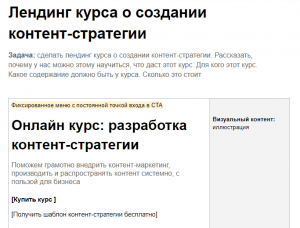
Количество блоков на сайте неограниченно, всё зависит от задач. Чем сложнее задача, тем больше блоков нужно: для сайта пейнтбольного клуба хватит 6‒7 блоков, а продавцу буровых установок может не хватить пятнадцати.
Подготовка контента для сайта
Дальше я подготовила текст и фотографии. Вот несколько советов по подготовке текста:
- Текст должен быть простым и понятным. Представьте, что вы рассказываете клиенту о своей компании или продукте. Так всё и запишите, а потом перечитайте вслух.
- Выделите главное и добавьте интересные подробности. Не старайтесь расписать на сайте всё, что возможно.
- Включите зануду: придирайтесь к словам, найдите неясные моменты, ответьте на свои вопросы.
В блоге Тильды есть статья, которая поможет написать полезный текст для сайта.
Я подобрала иллюстрацию для главной страницы, скачала фотографии авторов курса, сделала скриншоты страниц с уроками.
Используйте свои иллюстрации или покупайте на стоках. Мы берём фото с Энвато — недорого и с коммерческой лицензией. Обратите внимание на оптимальный размер фото для Тильды — 1680px по большей стороне.
Если у вас много иллюстраций на сайте, сожмите их. Иначе у пользователя с нестабильным интернетом сайт не загрузится и он уйдёт. Сжимать фото можно на бесплатном сервисе Optimizilla.
Прототипирование
Прототип — схема сайта, которая показывает, как будут располагаться кнопки, текст, картинки и другие элементы. Мне как начинающему ребята советовали нарисовать прототип на бумаге или расписать структуру сайта в гуглдоке.
В Svoemedia делают прототипы и согласовывают проекты сайтов в Фигме: в ней удобно работать командой и не приходится менять дизайн в Тильде.
Шрифты, цвета, иконки
Для начинающих самый простой способ подобрать шрифт и цвет — подсмотреть на других сайтах по схожей тематике. Несколько ресурсов, где можно вдохновиться: One Page Love, Lapa Ninja, Land-Book.
Если у вас уже есть корпоративные цвета и шрифт, используйте их. Шрифт и цвета можно посмотреть с помощью расширения для Google Chrome CSS Pepper.
Лучше не использовать на сайте больше 2‒3 цветов. Один цвет — основной, остальные — акцентные.
Советуем не использовать больше двух разных шрифтов. Лучше пользоваться шрифтовыми парами, уже подобранными дизайнерами Тильды. Забудьте о курсиве и шрифте Roboto — он «состарит» сайт».
Я не стала искать иконки, решила ограничиться стандартными иконками Тильды. Мои коллеги-дизайнеры для поиска иконок пользуются сайтами Flaticon или Thenounproject. На первом сайте иконки бесплатные, их можно скачать в любом цвете и в формате SVG. На втором сайте — хорошие подборки, можно найти несколько разных иконок в едином стиле.

курс
Landing Page
Узнать больше
- Научитесь создавать лендинги и отслеживать их эффективность
- Сделаете рабочую посадочную страницу для своего проекта уже во время обучения
- Разберётесь, как управлять вниманием пользователя, чтобы он совершал целевые действия
Вёрстка в Тильде
Вёрстка сайта заняла один день. Чтобы быстро собрать сайт на Тильде, я взяла готовый шаблон. Впоследствии от него осталось только три блока, остальное я добавляла из библиотеки блоков Тильды.
Собирать сайт из блоков было легко, интерфейс Тильды интуитивно понятный. Мне даже не пришлось обращаться к инструкциям на этом этапе. Если вам что-то будет неясно, в справочном центре Тильды — ответы на все вопросы.
Вот несколько блоков моего лендинга:
Все стандартные блоки Тильды хорошо сочетаются между собой. И лучше не вносить много правок.
Проверяйте, чтобы одинаковыми были цвета, формы кнопок, отступы, размер шрифта для заголовков разных уровней и основного текста.
Как сделать сайт на Тильде: обзор конструктора и пошаговая инструкция


Tilda – конструктор сайтов, одно из универсальных дополнений для интернет-маркетинга. Среди других платформ отличается простотой в использовании и множеством бесплатных функций. Подойдет для начинающего бизнеса, у которого пока нет средств для заказа сайта у специалистов. В инструкции расскажем, как создать страничку компании в Тильде самостоятельно.
Стоит ли выбирать Тильду
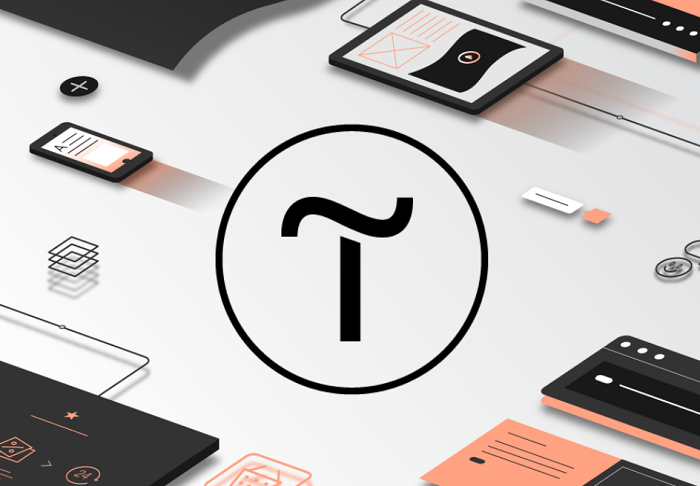
Этот сервис считается одним из самых удобных приложений для создания сайта. Он предоставляет бесплатные и платные возможности в области написания сайтов – с простым интерфейсом Тильды может разобраться практически любой пользователь. Она служит хорошим инструментом для фрилансеров и начинающих предпринимателей.
Плюсы и минусы
- большой функционал;
- редактор для создания авторского, а не шаблонного дизайна;
- сервисы аналитики, которые помогут проследить успешность маркетинга;
- проверку SEO-оптимизации готового продукта;
- наличие CRM .
Но Тильда не лишена недостатков:
- внушительные тарифы по сравнению с другими похожими сервисами;
- в бесплатной версии отсутствует возможность подключения домена;
- шаблоны удобны только для лендингов;
- при переносе сайта на другую платформу потеряются многие элементы;
- не подстраивается под размеры экрана автоматически.

Отличие от WordPress
Тильда – конструктор сайтов, который прост в использовании, но его возможности ограничены отсутствием подробных настроек для программирования. WordPress гораздо сложнее в использовании непрофессионалом, но в то же время предоставляет много возможностей для реализации скорости сайта, самовыражения, создания авторской конструкции и дизайна . Поэтому WordPress больше подходит для продвинутых пользователей, программистов, которые разбираются в механике работы сайта.

Тарифы
Чтобы сделать сайт на Тильде., нужно выбрать тариф. Каждый из них предоставляет свои возможности, можно выбрать тот, который отвечает вашим требованиям.
Есть 3 основных тарифа:
- free – бесплатный доступ к редактированию 1-го сайта;
- personal – полная коллекция блоков для создания одного сайта, стоимость – 600 рублей в месяц;
- business – полные возможности для 5 сайтов + бесплатный экспорт информации. Стоимость – 1200 рублей за 1 месяц пользования при условии годовой подписки.
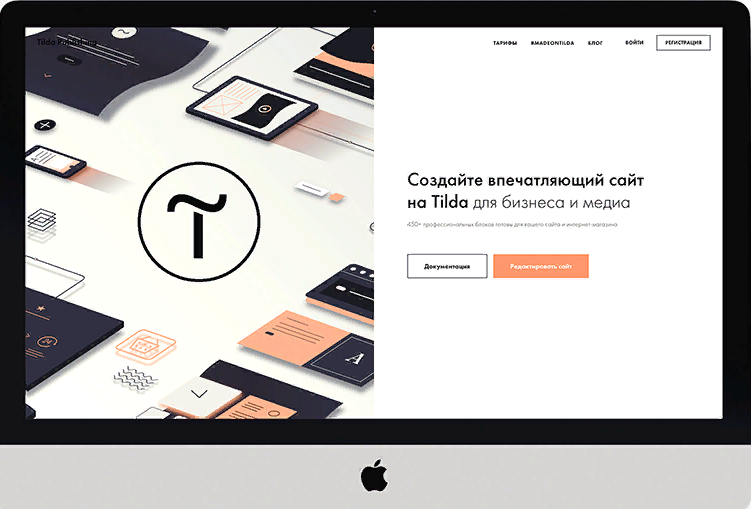

Маркетинг
Как правильно рекламировать группу в ВКонтакте с бюджетом и бесплатно
Как правильно рекламировать группу в ВКонтакте с бюджетом и бесплатно
Для каких проектов подходит Тильда
Тильда многофункциональна – подходит для всех типов личных проектов, небольших лендингов. При желании сайт на ней можно сделать по схеме классической веб-разработки со всеми составляющими: прототипированием, дизайном, оптимизацией.
Собственный веб-сайт или портфолио
Тильда подходит для модификации личного сайта или другого подобного проекта. Базовые шаблоны позволяют не использовать дорогую верстку HTML и сократить стоимость проектирования. К мелким проектам можно вовсе не привлекать разработчика, а попытаться справиться с задачей самостоятельно.
Контент-проекты
На базе Тильды сделано одно из самых больших медиа по химической промышленности в России от Инжинирингового химико-технологического центра в Томске. Владельцы центра утверждают, что получают 15% своей годовой прибыли только благодаря этому проекту. Простота Тильды удобна и пользователям, и авторам, поэтому приносит положительные результаты.
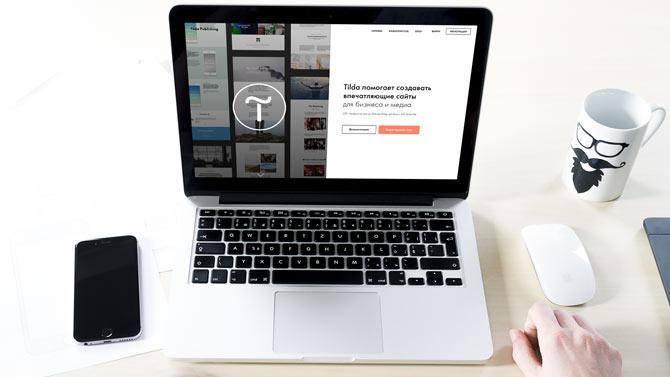
Лендинги
Создать лендинг по силам даже неспециалисту. Можно сэкономить на проекте, если попробовать самостоятельно изучить инструменты Тильды. Это большой плюс для новичков в бизнесе, особенно для начинающих компаний, которые не хотят вкладывать много средств в создание сайта.
Сайты для мероприятий и промостраницы
Тильда подходит для создания продающих промостраниц и позволяет делать привязку к другим сервисам. Например, на ее платформе можно сделать сайт по продаже билетов или с приглашением зарегистрироваться на мероприятие. Промостраницы помогают прорекламировать продукт, мотивировать клиентов на покупку и увеличить продажи.
Сайты обучающих проектов
На Тильде можно сделать как посадочную страницу для продажи курсов, так и оформить контент для обучения. Ссылку на курсы можно присылать пользователям прямо по электронной почте. Причем есть возможность сделать СЕО-оптимизацию, привязать сайт по самым частотным запросам, отправлять приглашения на урок и продвигать страницу только для целевой аудитории.
Небольшие интернет-магазины
Если продуктов немного, то Tilda как платформа решит запросы интернет-магазина. Сервис сможет автоматически создавать типовые шаблоны, не придется затрачивать много сил и времени на оформление. Если компания предоставляет всего один продукт, то работа на Тильде будет отличным решением, она легка в администрировании и не требует особого подхода в конструкции типовых шаблонов.

Оптимизируйте маркетинг и увеличивайте продажи вместе с Calltouch
Другие возможности Tilda
Есть возможность создавать вкладки, по которым будут отсортированы статьи на сайте – так называемые, теги. Их можно задавать как по тематике статей, так и наиболее часто встречающимся запросам.
Еще одна удобная функция – наличие калькулятора. Он полезен для создания кодов и тестов, которые помогают выявить ошибки в работе сайта еще на стадии проектирования. Калькулятор доступен в бесплатной версии.
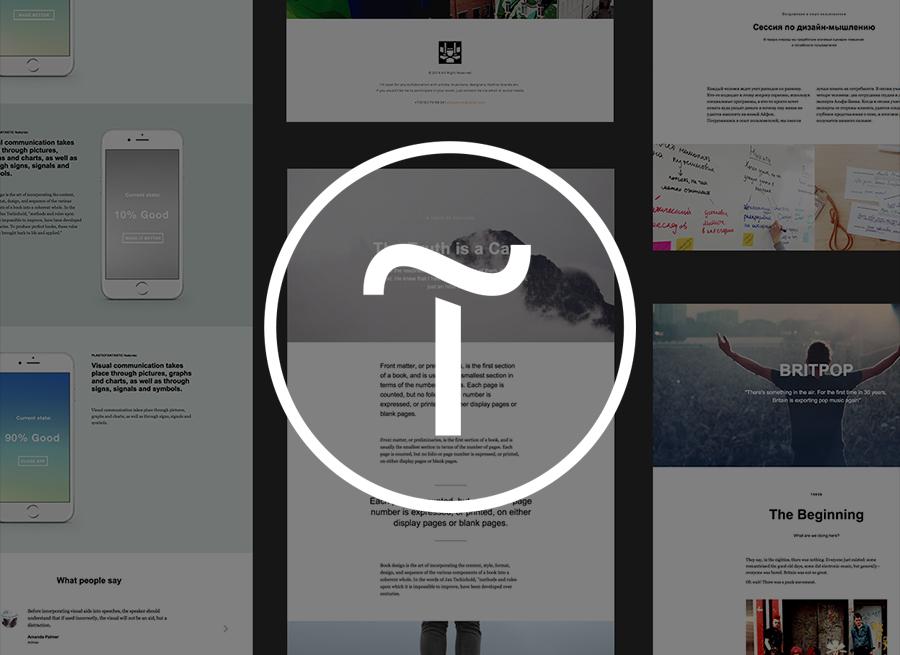
Какой дизайн можно сделать на Tilda
Можно начать подборку дизайна с чистого листа или с помощью готовых программных шаблонов, модернизировать готовый шаблон или посмотреть, как выстроены шаблоны, и самому создать типовой проект. Рассмотрим подробнее каждый вариант.
Готовые шаблоны
Шаблоны разделены по тематикам – например, варианты сайта для бизнеса, быта, досуга и т.п. Они отличаются дизайном и функционалом, который реализуется для каждой темы.
Готовые блоки
В готовые блоки можно добавлять дополнительный контент – например, изображения, ссылки из интернета, видео и команды, карты из поисковиков и прочее. Готовые блоки автоматически подстраиваются под тип устройства – смартфон, планшет, компьютер. Для корректировки достаточно использовать ползунок, который находится внизу экрана.
Текст и изображения
У Тильды есть шаблоны с прописанными стилями для текстов и изображений. Чтобы форматировать текст, нужно только нажать на него и выбрать нужные настройки. Редактор автоматически подберет правильный вид, удалит некорректные скобки, тире и запятые. Изображения загружаются из интернета и непосредственно из памяти компьютера. Допустимо добавлять текст, редактировать шрифты, вставлять иконки и пояснения.
Zero-блоки
Zero-блоки – чистый лист, с помощью которого можно воплотить самую сложную задумку. Здесь можно отрегулировать вручную любой компонент — адаптацию для устройства, колористику, контент, заглавное изображение. Блоки считывают анимацию и вставляют ее на нужное место в тексте или на сайте.
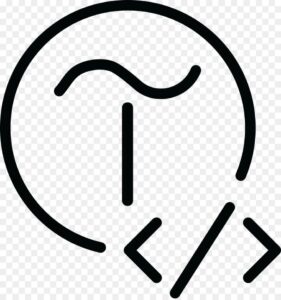
Базовые опции настройки сайта на Tilda
Базовые опции зависят от того, какой тариф вы выбрали. На бесплатной версии нельзя подключить домен, а потому не получится подключить счетчики, Вебмастер или Console. Но если вам не нужен свой домен , то страницу можно опубликовать и без него. Платные тарифы предоставляют такие же возможности, как у обычного сайта: можно отслеживать конверсию с помощью счетчиков, настраивать seo и подключать CRM.
Как подключить платный домен к сайту на Tilda
Чтобы подключить платный домен Тильды, нужно:
- купить платную подписку;
- в DNS-записях проекта найти запись, которая указывает на IP адрес;
- во вкладке «Домены» ввести название и сохранить.
Домен будет подключен в течение 24 часов.
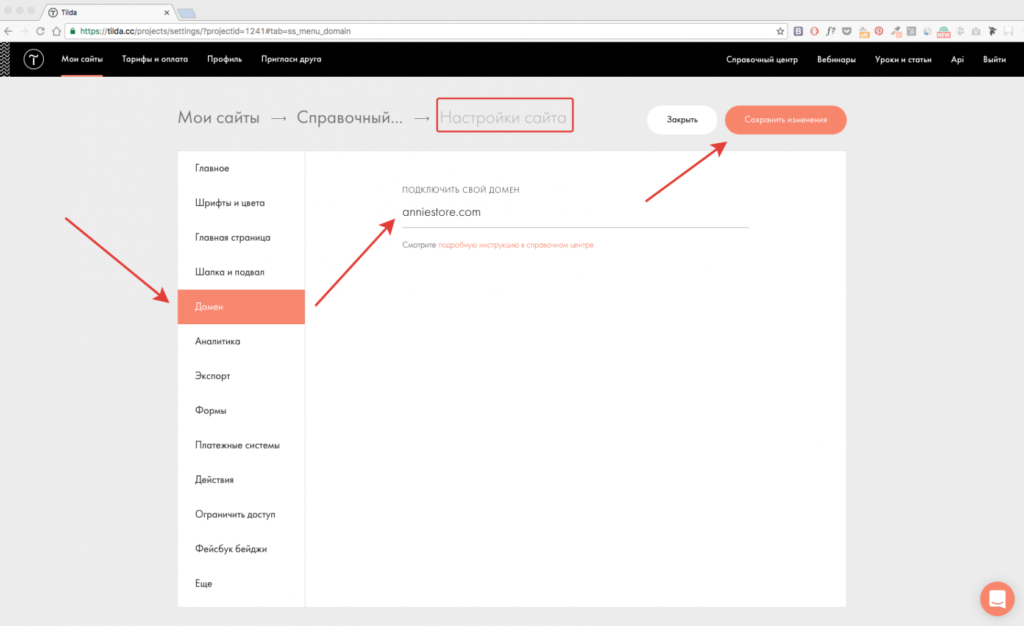
Как создавать страницы
После оплаты домена можно приступить к созданию страниц. Во вкладке «Мои сайты» на панели управления кликните на «Создать страницы» и выберите шаблон. Если нужно сделать без шаблона, то можно создать пустую страницу.
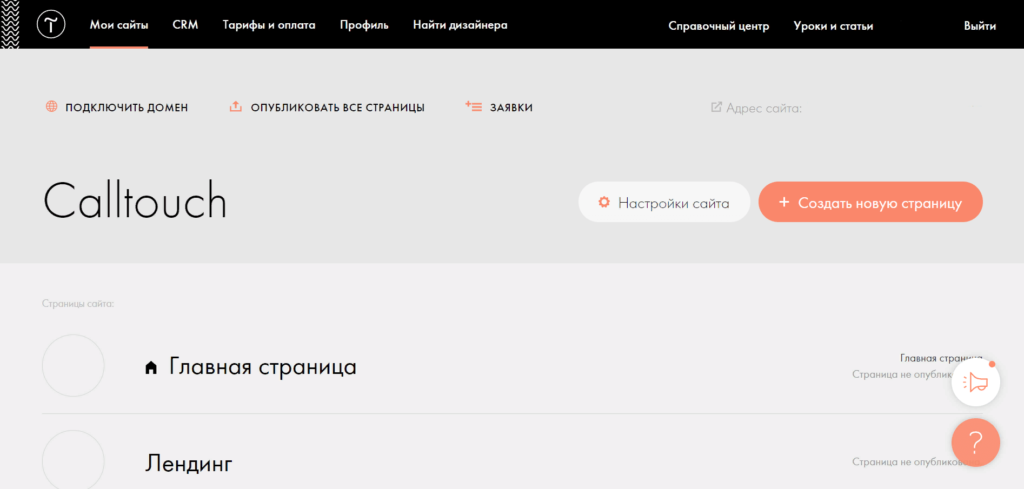
Как сделать страницу с чистого листа
Добавьте контент, отрегулируйте величину и количество блоков. Шаблонные страницы можно свободно редактировать на свое усмотрение. Из выпадающего меню выбирайте подходящие шаблоны либо создавайте свои собственные.
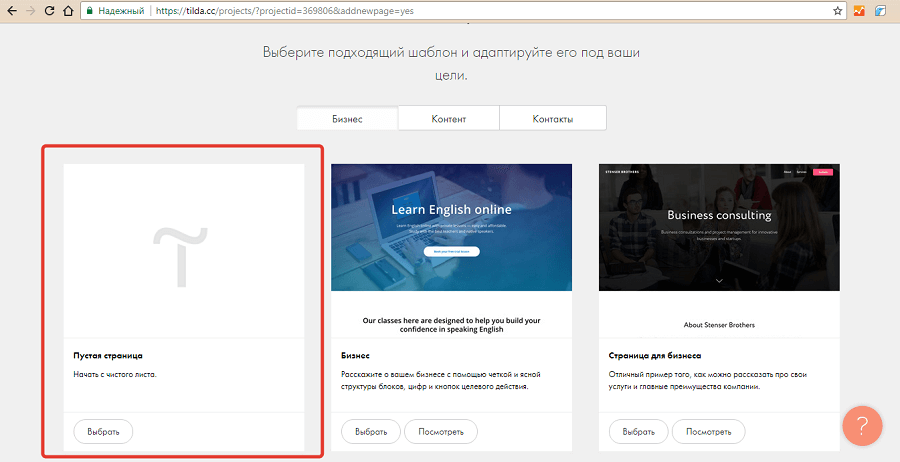
Как работать с внутренними страницами
Выберите тег для заголовков блоков и укажите ссылку, которая будет переводить посетителя на конкретную внутреннюю страницу. Оформление дизайна идет в том же ключе, что и при создании страницы с чистого листа.
Как сделать меню
Чтобы сделать меню, создайте новую пустую страницу, без шаблонов. В перечне справа выберите пункт «Меню». Можно вручную прописать пункты будущего перечня для перемещения по странице, а также вставить ссылки. Есть режим автоматического ввода, который доступен только для клиентов с «Премиум» и «Бизнес» доступами.
Возможности SEO
Тильда мастерски ранжирует сайты и исправно выдает их в поиске, поэтому проблем с SEO обычно не возникает. Если после автоматической проверки Google появляется небольшое несоответствие кодов JavaScript, в результате чего не отображается верхняя часть страницы, то этот недостаток можно исправить с помощью небольшой оптимизации.
Анализы показали, что на скорость не влияет наличие или отсутствие скриптов. Но даже без соответствующей оптимизации на долю страницы приходится приличный трафик, поэтому посещаемость не должна страдать.
Получение SSL-сертификата
Администрация сайта предлагает клиентам получить сертификат Let’s Encrypt, который дает возможность оптимизировать настройки HTTPS. На сайте есть подробная инструкция по подключению этой услуги. Однако предпринимателям из России нужно с осторожностью пользоваться сертификатом — высокая вероятность, что веб-сайт попросту не увидят отечественные пользователи из-за измененного IP-адреса.
Панель вебмастера Tilda
Чтобы зайти в панель вебмастера, нужно:
- зайти в настройки сайта;
- нажать на вкладку «Аналитика и SEO»;
- выбрать элемент «Оптимизация для поисковых систем (SEO)»;
- найти раздел вебмастера.
Во вкладке «Критические ошибки и рекомендации» даются рекомендуемые правки, они выделяются красным цветом. Это поможет исправить недостатки еще до публикации сайта. В панель вебмастера также можно настроить редирект, включить HTTPS и расширить функционал разгрузчиков фавиконов.
Подключение Метрики, Analytics, Вебмастер и Console
Чтобы настроить аналитику и посмотреть, насколько для вас это актуально, можно временно подключить тариф Personal: он предоставляется бесплатно на пробный период 2 недели. Перейдите в «Мои сайты», создайте новый сайт и домен. Теперь можно подключить Яндекс.Метрику и Google Analytics.
Чтобы подключить счетчики, зарегистрируйте сайт в системе аналитики, скопируйте идентификационный номер, который расположен сверху. На странице Тильды зайдите в раздел «Аналитика» и «SEO», вставьте номер в поле «Яндекс.Метрика».
Для подключения Google Analytics нажмите «Подключить», укажите аккаунт и подтвердите доступ к Тильде в GA.
Показатели оптимизации будут отображаться на главной панели Тильды. Статистику можно ранжировать по месяцам и другим временным отрезкам, а также отследить количество посетителей с ПК или мобильных устройств.
Подключение своего домена
Домен можно подключить только на платных тарифах, но если вам важно ваше уникальное название, то стоит заплатить. Желательно, чтобы наименование было лаконичным и запоминающимся – так есть шанс, что домен отложится в голове у посетителя. Домен подключается в личном кабинете Тильды.
Что еще может Тильда
Тильда обладает специальным функционалом и возможностями, недоступными для аналогичных сервисов. Например, можно сделать интеграцию с другими сервисами, CRM-системами, WordPress, создать промокод и подключить оплату прямо на сайте.
Интеграция с WordPress
Постоянные клиенты WordPress могут воспользоваться возможностями сразу двух конструкторов, например, если возникла необходимость быстро оформить лендинг или сайт-визитку. Для интеграции с WordPress необходимо обладать бизнес-подпиской и установить на компьютер дополнительный плагин. Подписка не всегда целесообразна, так как у WordPress достаточно собственных бесплатных инструментов для создания одностраничных сайтов.
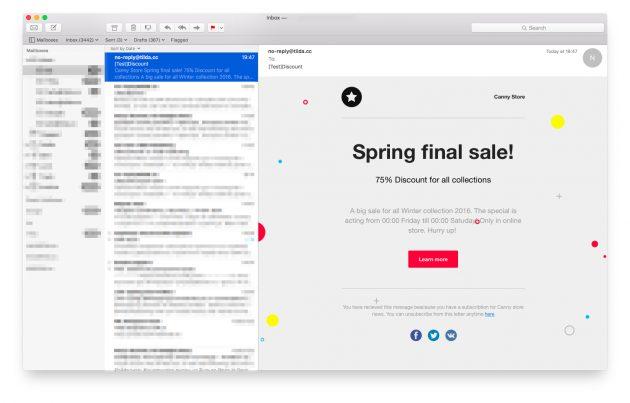
Подготовка писем для рассылки
Конструктор писем позволяет создавать готовые шаблоны для рассылки и автоматически отправлять их по электронной почте. Коды для рассылки экспортируются на другие платформы. Созданные письма хранятся в виде шаблонов как страницы.
Создание пользовательских блоков
С помощью пользовательских блоков дизайн страницы регулируется самостоятельно. Не нужно дополнительно платить дизайнеру, так как на Тильде много красивых решений, которые можно адаптировать под себя. Для использования функции нужно обладать минимальными знаниями в области программирования.
Интеграция с внешними сервисами
Сервис легко интегрируется с внешними службами. Для интеграции достаточно указать нужную программу в перечне в меню настроек.
Сайт можно интегрировать с:
- CRM;
- системами приема платежей;
- формами для получения контактов.
Чтобы инвертировать платежные системы, нажмите на кнопку «Формы» в меню, дальше – «Платежные системы».
Создание промокодов
Промокод поможет привлечь пользователей, что важно для бизнеса. Нужно указать параметры промокода, кодовое слово или цифровую последовательность, нажать на кнопку «Опубликовать».
Электронная торговля
На Тильде можно легко и быстро создать сайт для небольшого онлайн-магазина. Есть возможности старта онлайн-продаж с соответствующими инструментами: специальные адаптированные модули и шаблоны для бизнеса и формы оплаты, которые запускают функцию за несколько часов.
Пользовательская страница 404
Пустую страницу или страницу с ошибкой 404 тоже можно редактировать без изменения кодов во вкладке меню «Еще». Так она не будет выглядеть скучно и типично, если придумать свой уникальный текст. С помощью инструментов легко разобраться, даже если нет никаких знаний программирования.
Tilda CRM
После подключения услуги все заявки сайта приходят в CRM-формате. В заявке оператор сможет увидеть контактные данные пользователя и быстро связаться с ним. Для просмотра списка заявок откройте контекстное меню.

Маркетинг
Как запустить и настроить трансляцию в Telegram
Как запустить и настроить трансляцию в Telegram
Примеры сайтов, сделанных на Tilda
Тильда – популярный сервис, поэтому много сайтов созданы на его основе или при помощи интеграции с ВордПресс.
На примере таких сайтов, как Лайфхакер, calendar.education, experts.tilda.cc.
можно увидеть, какими получаются сайты на конструкторе Тильда – лаконичными, многофункциональными, удобными.
Заключение
Тильда – один из лучших конкурентоспособных конструкторов для сайта , которым может пользоваться даже неопытный человек. Бесплатный тариф станет подспорьем для начинающих предпринимателей, а платный даст возможность создать полноценный уникальный сайт, подключить аналитику, CRM-системы и отслеживать конверсию.
Сквозная аналитика Calltouch
- Анализируйте воронку продаж от показов до денег в кассе
- Автоматический сбор данных, удобные отчеты и бесплатные интеграции
Источник: www.calltouch.ru